
Guía del usuario
Lenovo Legion 5 (15″, 6) y Lenovo Legion 5 (17″, 6)
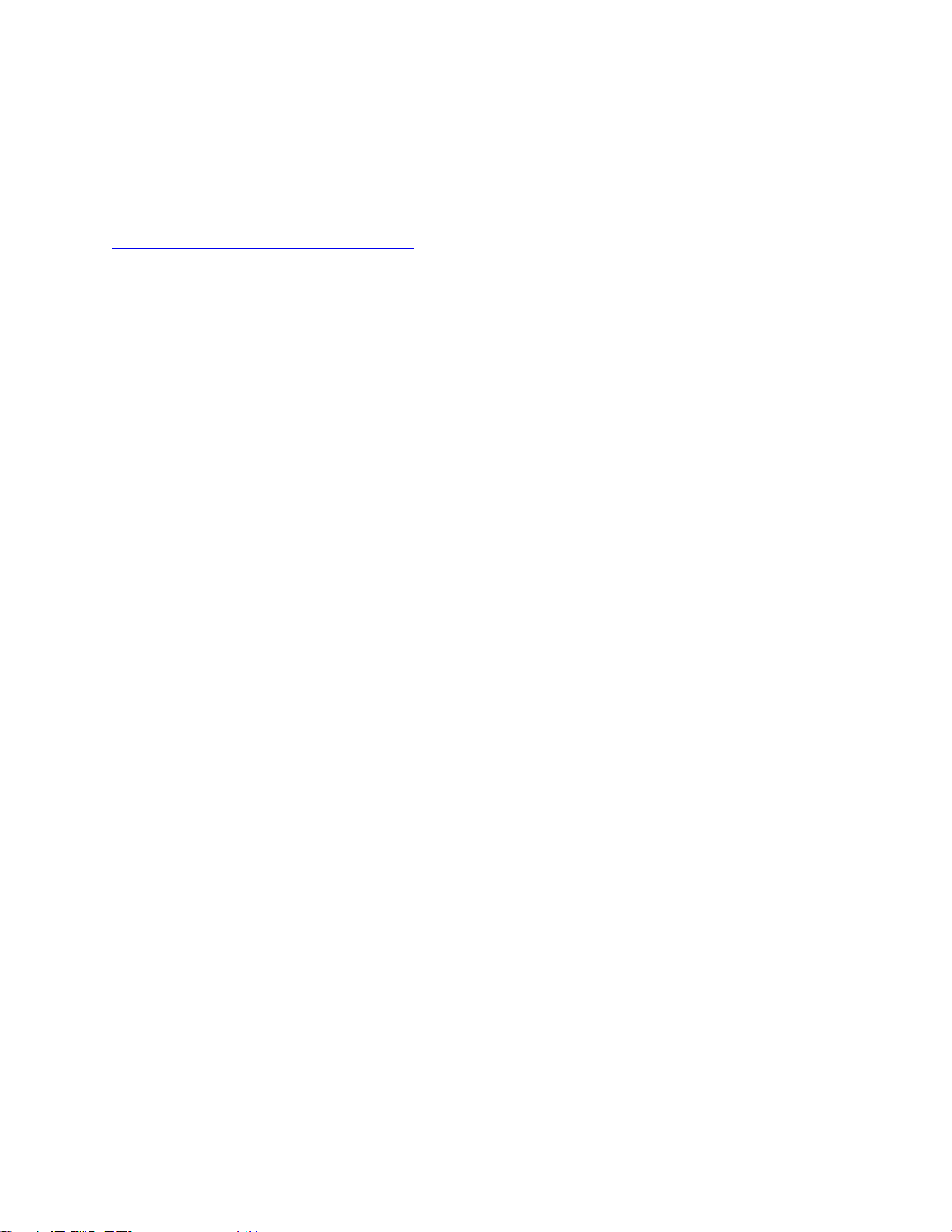
Léame primero
Antes de utilizar esta documentación y el producto al que admite, asegúrese de leer y comprender lo
siguiente:
•
Avisos genéricos de seguridad y cumplimiento
• Guía de seguridad y garantía
• Guía de configuración
Primera edición (Marzo 2021)
© Copyright Lenovo 2021.
AVISO DE DERECHOS LIMITADOS Y RESTRINGIDOS: si los productos o software se suministran según el contrato
“GSA” (General Services Administration), la utilización, reproducción o divulgación están sujetas a las restricciones
establecidas en el Contrato Núm. GS-35F-05925.
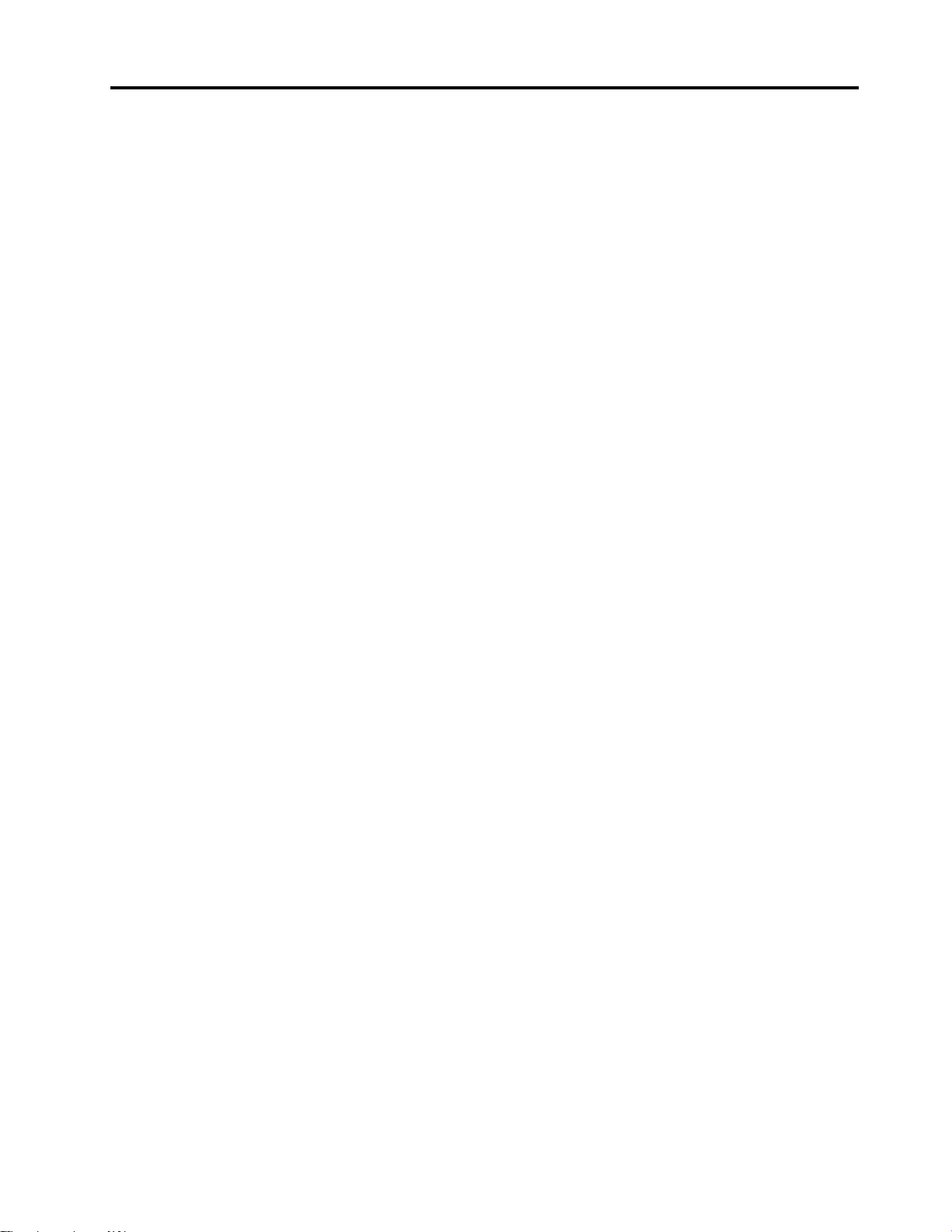
Contenido
Acerca de esta guía . . . . . . . . . . . iii
Capítulo 1. Conozca su equipo . . . . . 1
Vista frontal . . . . . . . . . . . . . . . . . 1
Vista base . . . . . . . . . . . . . . . . . . 3
Vista lateral izquierda. . . . . . . . . . . . . . 5
Vista lateral derecha . . . . . . . . . . . . . . 6
Vista posterior . . . . . . . . . . . . . . . . 7
Vista inferior . . . . . . . . . . . . . . . . . 8
Características y especificaciones . . . . . . . . 9
Declaración sobre la tasa de transferencia
USB . . . . . . . . . . . . . . . . . 11
Entorno operativo . . . . . . . . . . . . 12
Capítulo 2. Introducción a su
equipo . . . . . . . . . . . . . . . . . 13
Introducción a Windows 10 . . . . . . . . . . 13
Cuenta Windows . . . . . . . . . . . . 13
Escritorio de Windows . . . . . . . . . . 14
Actualizaciones de Windows . . . . . . . . 15
Lenovo Vantage y Lenovo PC Manager . . . . . 15
Conectarse a redes . . . . . . . . . . . . . 15
Conectarse a redes con cable . . . . . . . 16
Conectarse a redes Wi-Fi . . . . . . . . . 16
El menú de botón Novo. . . . . . . . . . . . 16
Abra el menú de botón Novo . . . . . . . . 17
Tecla Fn y teclas de acceso rápido . . . . . . . 17
La tecla Fn . . . . . . . . . . . . . . . 17
Teclas de acceso rápido . . . . . . . . . 17
Teclas de función doble sin inconos
impresos. . . . . . . . . . . . . . . . 18
El interruptor de FnLock. . . . . . . . . . 18
Capítulo 3. Explore su equipo . . . . . 19
Gestionar energía . . . . . . . . . . . . . . 19
Comprobar el estado de la batería. . . . . . 19
Cargar la batería. . . . . . . . . . . . . 19
Alimentación eléctrica mediante un puerto
USB-C . . . . . . . . . . . . . . . . 19
Establecer el comportamiento del botón de
encendido . . . . . . . . . . . . . . . 20
Un plan de energía . . . . . . . . . . . . 20
Establecer modalidad de rendimiento . . . . 21
Cambiar la configuración en UEFI/BIOS Setup
Utility . . . . . . . . . . . . . . . . . . . 21
Qué es UEFI/BIOS setup utility . . . . . . . 21
Abra UEFI/BIOS setup utility . . . . . . . . 21
Habilitar o deshabilitar Fool Proof Fn Ctrl . . . 21
Habilitar o deshabilitar siempre activo . . . . 21
Habilitar o deshabilitar Flip to Boot . . . . . 22
Establecer contraseñas en UEFI/BIOS Setup
Utility . . . . . . . . . . . . . . . . . . . 22
Tipos de contraseña . . . . . . . . . . . 22
Establecer la contraseña de administrador . . 22
Cambiar o eliminar la contraseña de
administrador . . . . . . . . . . . . . . 23
Establecer contraseña de usuario . . . . . . 23
Habilitar contraseña de encendido . . . . . 23
Establecer contraseña de disco duro. . . . . 24
Cambie o quite la contraseña de disco duro . . 24
Restablecer o restaurar Windows . . . . . . . . 24
Opciones de recuperación de Windows 10 . . 24
Restauración del sistema Windows . . . . . 25
Restablecimiento de Windows . . . . . . . 25
Crear una unidad de recuperación. . . . . . 26
Utilice una unidad de recuperación para
restaurar o restablecer Windows . . . . . . 26
Capítulo 4. Ayuda y soporte . . . . . . 29
Preguntas más frecuentes. . . . . . . . . . . 29
Recursos de autoayuda. . . . . . . . . . . . 29
¿Qué es una CRU? . . . . . . . . . . . . . 30
CRU para su modelo de producto. . . . . . . . 31
Llamar a Lenovo . . . . . . . . . . . . . . 31
Antes de ponerse en contacto con Lenovo . . 31
Centro de soporte al cliente de Lenovo . . . . 31
Compra de servicios adicionales . . . . . . . . 32
Apéndice A. Información sobre
accesibilidad y ergonomía . . . . . . . 33
Apéndice B. Información de
cumplimiento . . . . . . . . . . . . . 39
Apéndice C. Avisos y marcas
registradas . . . . . . . . . . . . . . . 41
© Copyright Lenovo 2021 i
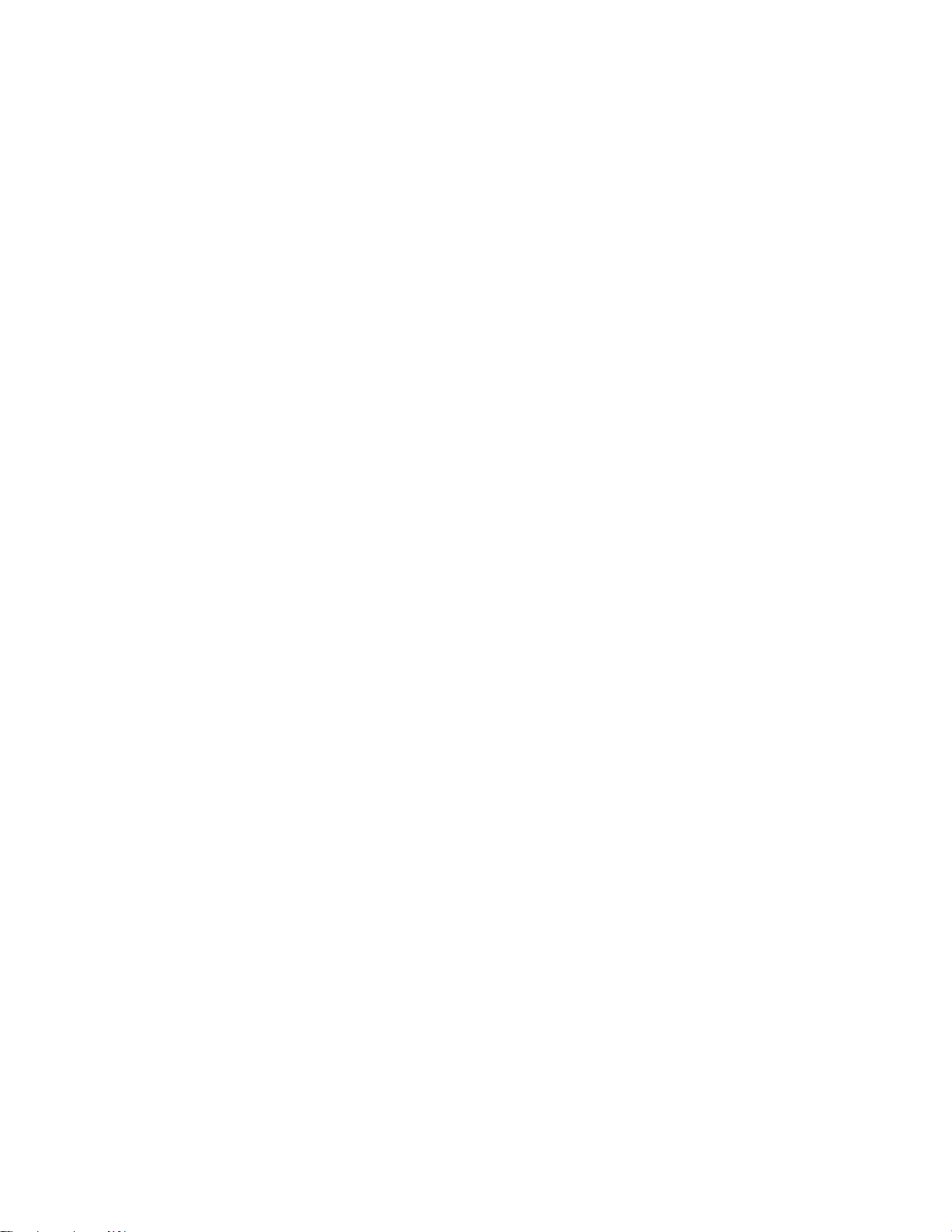
ii Guía del usuario
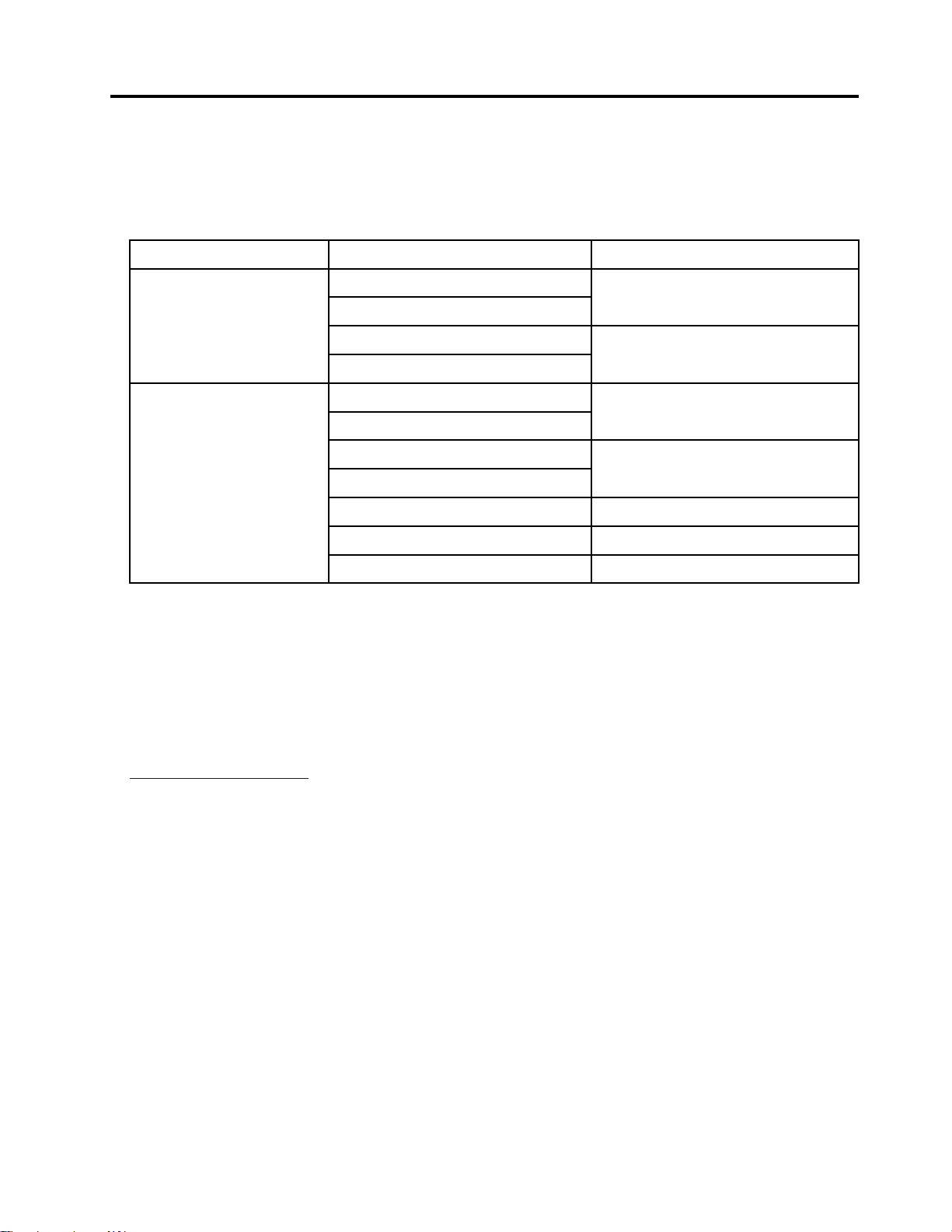
Acerca de esta guía
• Esta guía se aplica a los modelos de productos Lenovo que se enumeran a continuación. Es posible que
el aspecto del modelo de su producto sea ligeramente diferente del de las ilustraciones de esta guía.
Tamaño del modelo Nombre del modelo Tipo de máquina (MT)
Modelos de 15 pulgadas
Modelos de 17 pulgadas
Legion 5 15ACH6H
Lenovo Legion 5 15ACH6H
Legion 5 15ACH6
Lenovo Legion 5 15ACH6
Legion 5 17ACH6H
Lenovo Legion 5 17ACH6H
Legion 5 17ACH6
Lenovo Legion 5 17ACH6
Lenovo Legion 5 17ACH6H D1 /
Lenovo Legion 5 17ACH6H D2 /
Lenovo Legion 5 17ACH6 D1 /
82JU
82JW
82JY
82K0
• Esta guía puede contener información acerca de accesorios, características y software que no están
disponibles en todos los modelos.
• Esta guía contiene instrucciones que se basan en el sistema operativo Windows 10. Estas instrucciones
no se aplican si usted instala y utiliza otros sistemas operativos.
• Microsoft
®
periódicamente realiza cambios al sistema operativo Windows® a través de Windows Update.
Como resultado, es posible que las instrucciones relacionadas con el sistema operativo estén obsoletas.
Consulte los recursos de Microsoft para obtener la información más reciente.
• El contenido de la guía está sujeto a cambios sin aviso. Para obtener la versión más reciente, vaya a
https://support.lenovo.com.
© Copyright Lenovo 2021 iii
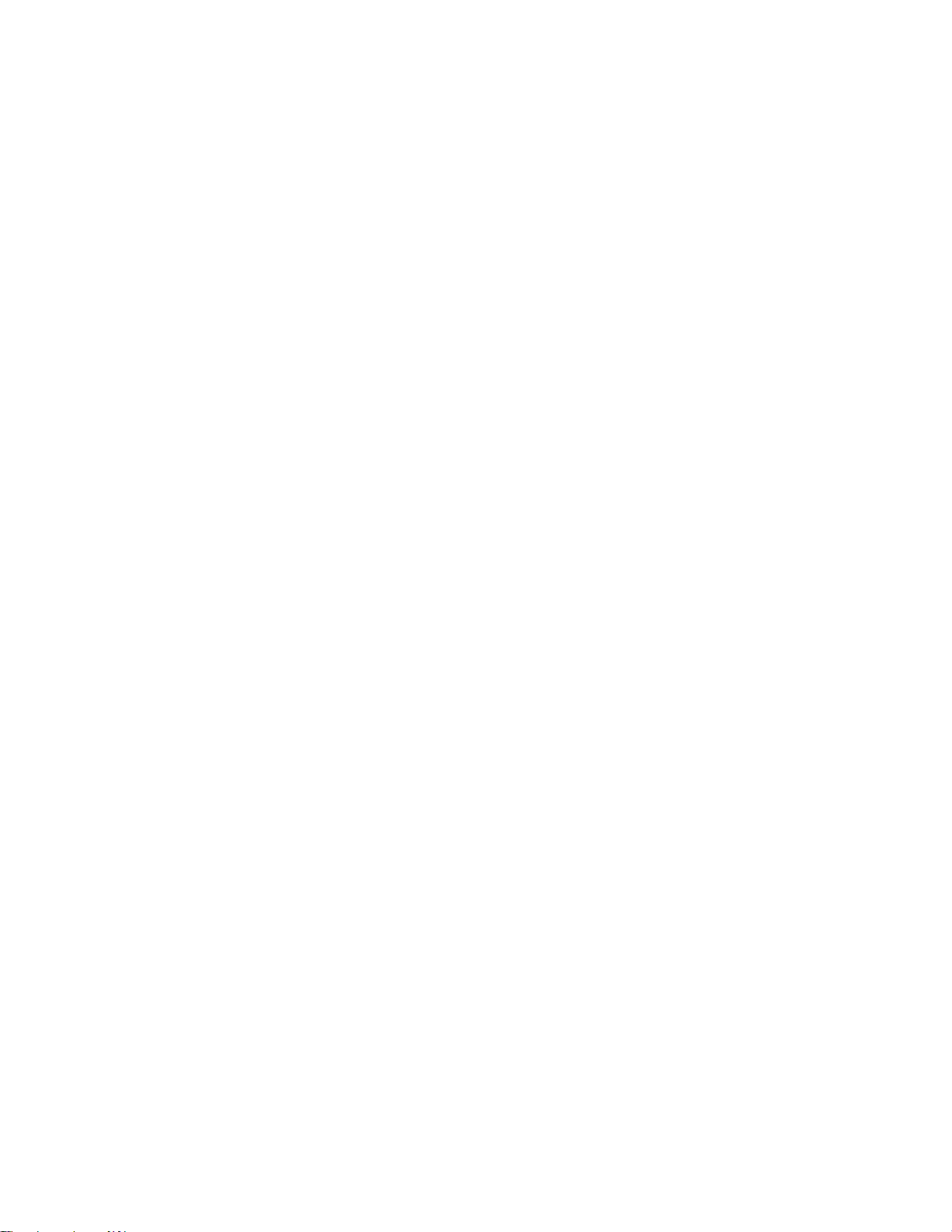
iv Guía del usuario
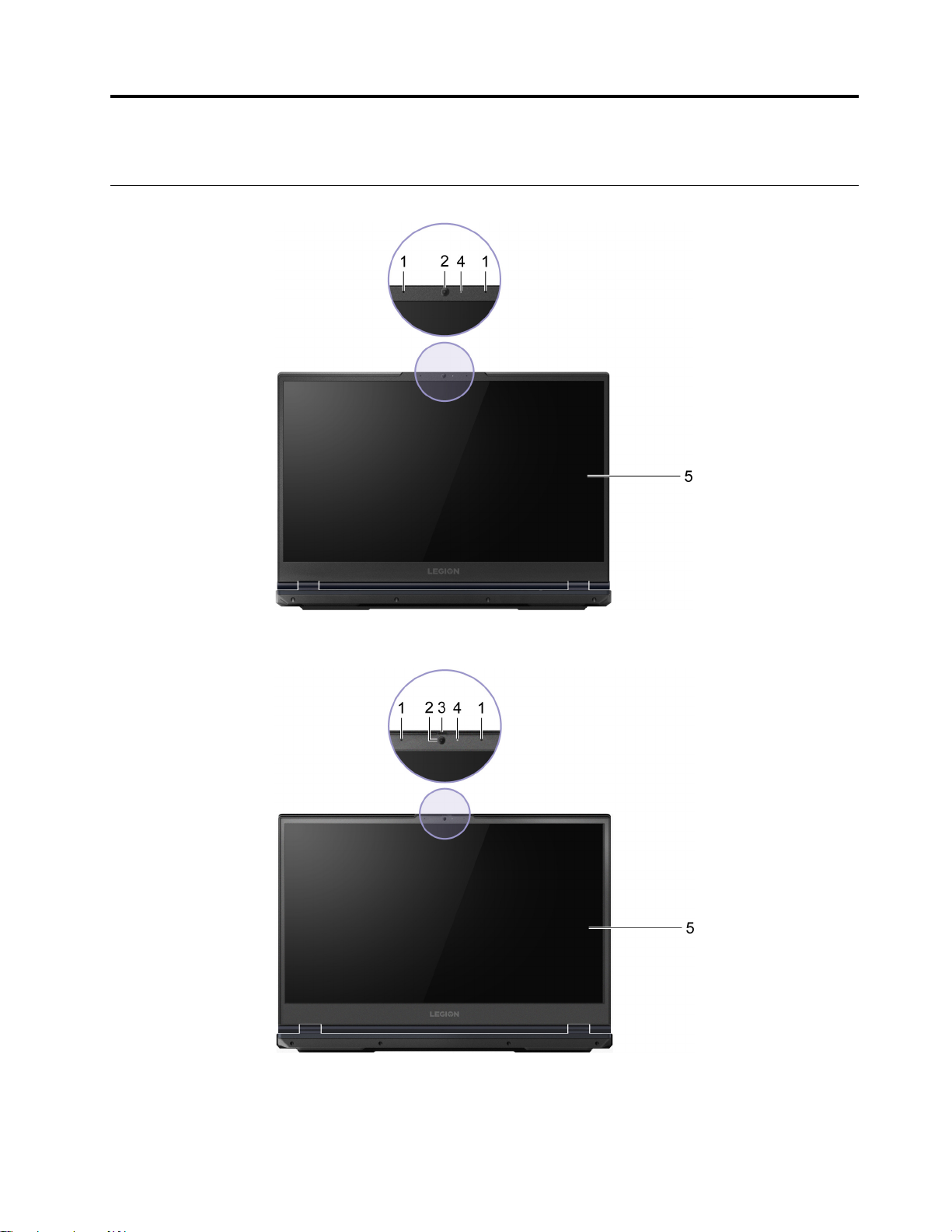
Capítulo 1. Conozca su equipo
Vista frontal
Figura 1. Vista frontal–modelos de 15 pulgadas
Figura 2. Vista frontal–modelos de 17 pulgadas
© Copyright Lenovo 2021 1
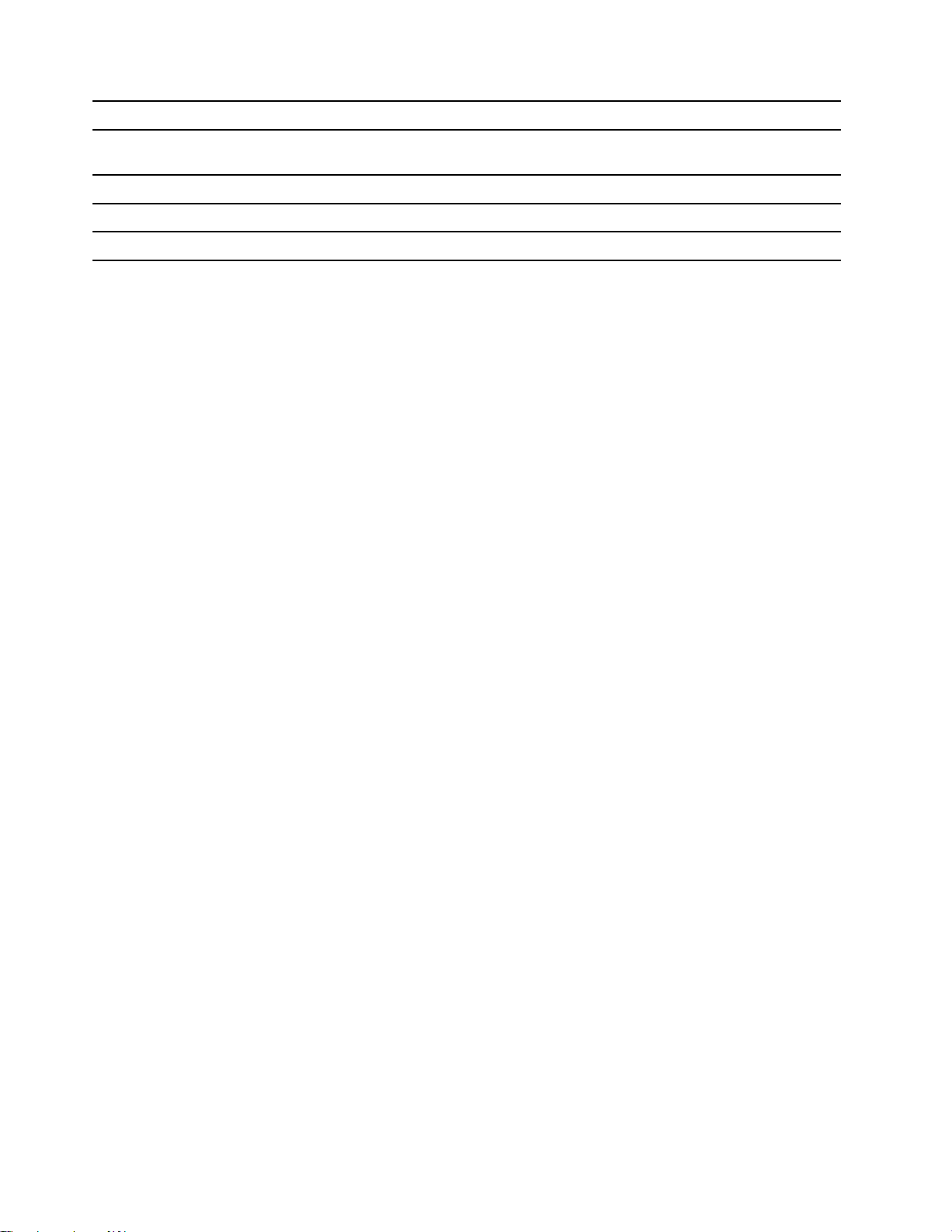
1. Micrófonos Capturan o graban sonido y voz.
2. Cámara Capture imágenes estáticas y en movimiento para tomar fotos, grabar
videos y videoconferencias.
3. Interruptor de cámara Enciende o apaga la cámara.
4. Luz de la cámara Si la luz está encendida, la cámara está en uso.
5. Pantalla
Muestra texto, gráficos y videos.
2 Guía del usuario
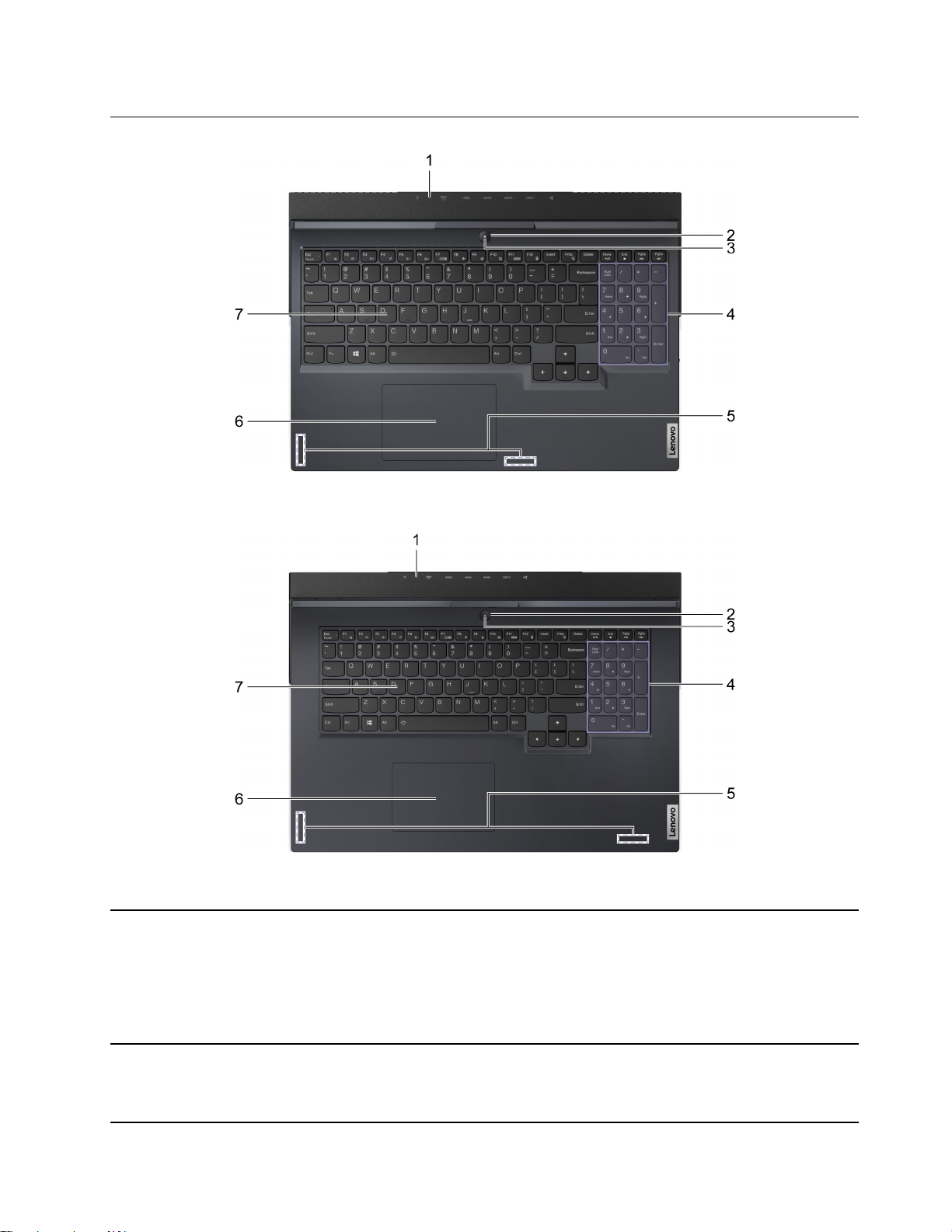
Vista base
Figura 3. Vista base - modelos de 15 pulgadas
Figura 4. Vista base - modelos de 17 pulgadas
1. Luz de carga Indica si el sistema esté conectado a una alimentación de CA.
• Blanco fijo: Conectado a la alimentación de CA; capacidad de la
batería entre 91% – 100%
• Ámbar fijo: Conectado a la alimentación de CA; capacidad de la
batería entre 1% – 90%
• Apagado: Desconectado de la alimentación de CA
2. Botón de encendido Presione el botón de encendido para encender el equipo o dejar el
equipo en modalidad de suspensión.
Nota: Si la opción Flip to Boot está habilitada, puede activar el
sistema al voltear la pantalla LCD para abrirla
Capítulo 1. Conozca su equipo 3
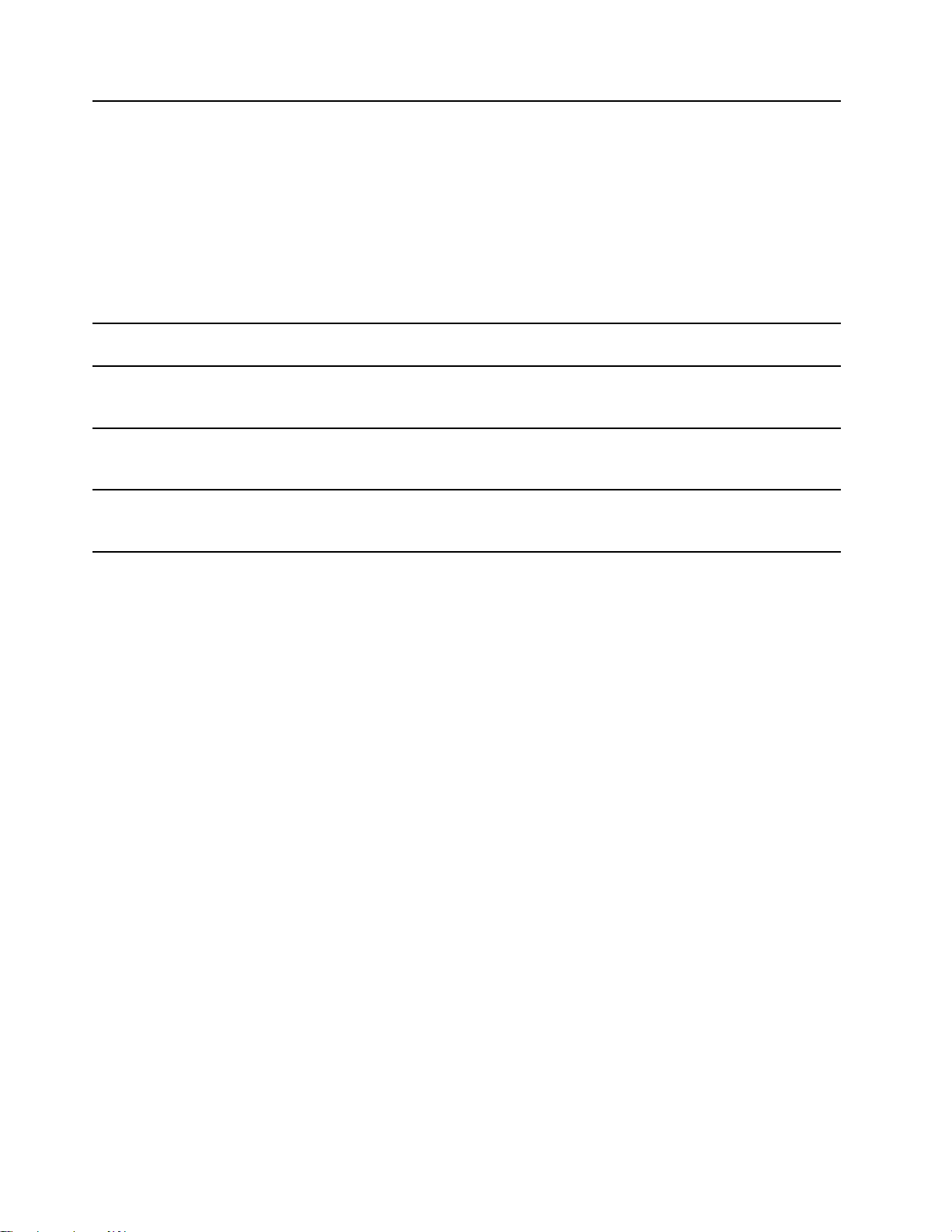
3. Luz de encendido
4. Teclado numérico Para activar o desactivar el teclado numérico, pulse la tecla Num
5. Antenas inalámbricas Envíe y reciba ondas de radio para la LAN (Local Area Network)
Indica el estado de energía del equipo. El color de la luz de encendido
también indica la modalidad de rendimiento activado. Véase
“Establecer modalidad de rendimiento” en la página 21 para cambiar
la modalidad de rendimiento.
• Luz de encendido constante El sistema está encendido.
– Blanca: en modo equilibrio
– Roja: en modo de rendimiento
– Azul: en modo silencioso
• Parpadeando: El sistema está en modalidad de suspensión.
• Apagado: El sistema está apagado o en modalidad de hibernación.
Lock.
inalámbrica incorporada y el módulo Bluetooth.
Nota: Las antenas no se ven desde el exterior del equipo.
6. Área táctil
7. Teclado
Realice un toque con el dedo y todas las funciones de un mouse
tradicional.
Nota: El área táctil también admite la función táctil múltiple.
Ingrese caracteres e interactúe con programas.
Nota: El teclado también incluye teclas de función y teclas de acceso
rápido para cambiar los valores y realizar tareas rápidamente.
4 Guía del usuario
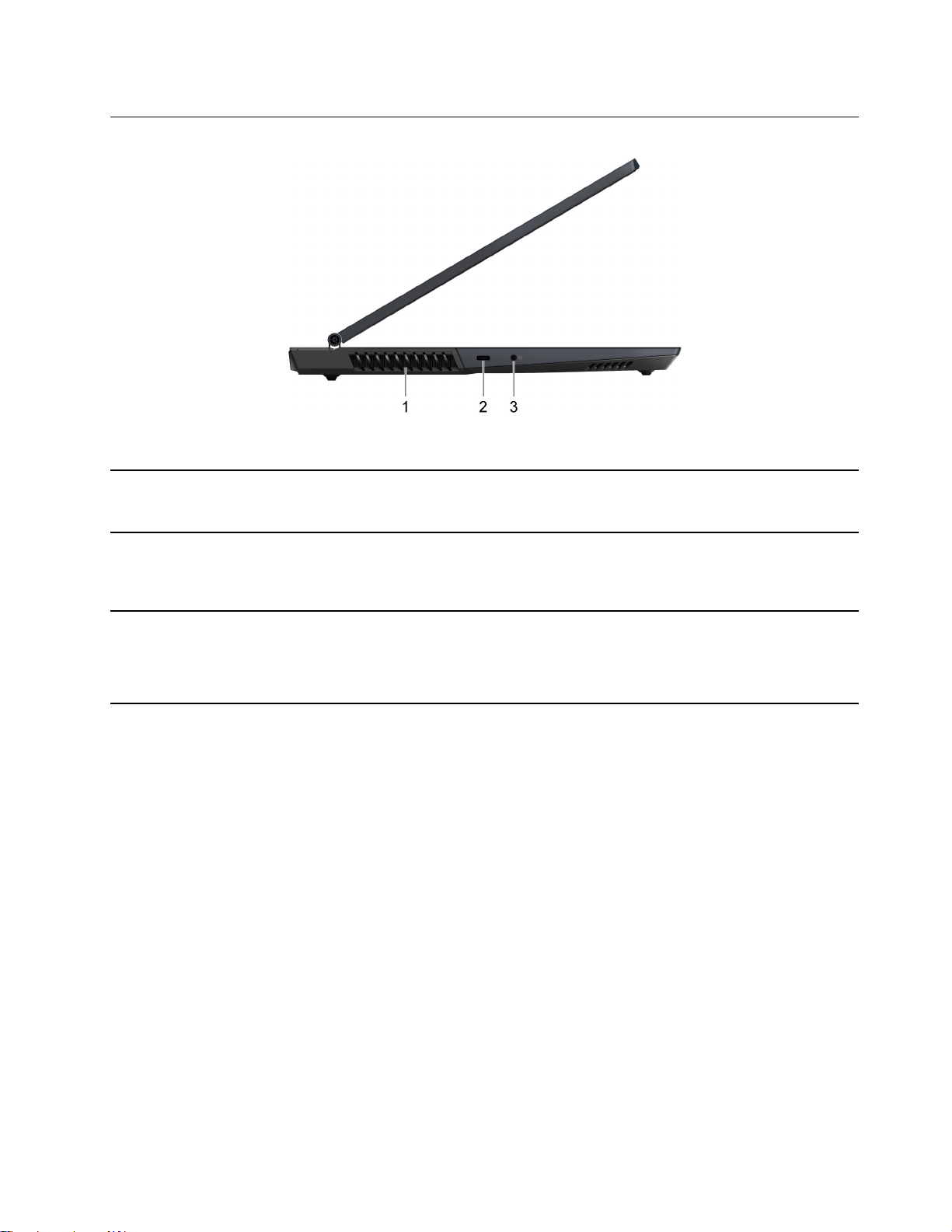
Vista lateral izquierda
Figura 5. Vista lateral izquierda
1. Ranuras de ventilación (salida)
2. Conector USB-C
3. Conector de audio combinado Conecte auriculares que tengan un conector de 3,5 mm (0,14
®
Mantiene un caudal de aire constante para disipar el calor interno.
Atención: No tape las ranuras de ventilación. De lo contrario, el
ordenador puede sobrecalentarse.
Conectar a una pantalla externa, almacenamiento o dispositivos de
datos.
Nota: Puede que necesite un adaptador adecuado para conectar los
dispositivos externos.
pulgadas) de 4 polos.
Nota: Este conector no es compatible con micrófonos externos
independientes. Si utiliza auriculares, seleccione uno con un conector
único.
Capítulo 1. Conozca su equipo 5
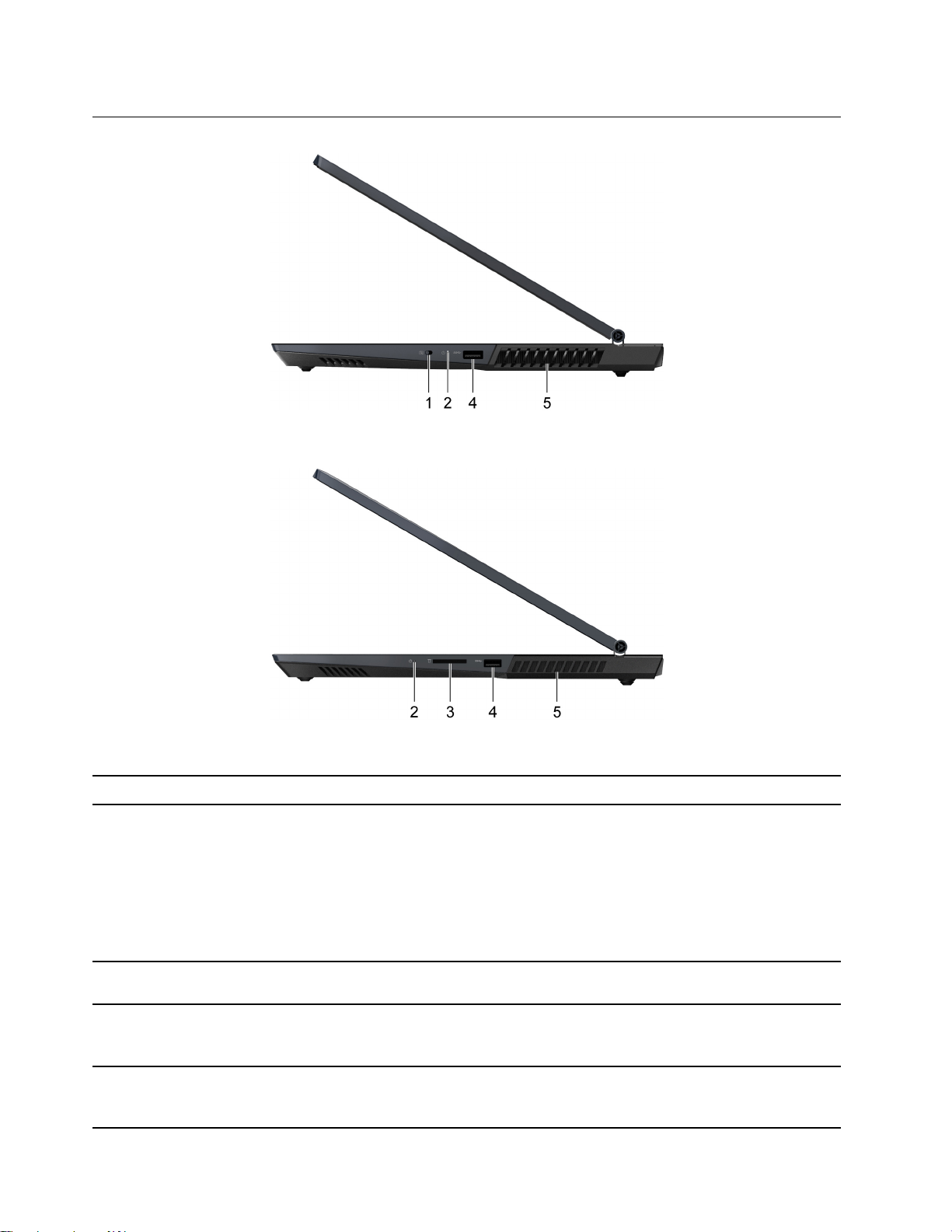
Vista lateral derecha
Figura 6. Vista lateral derecha - modelos de 15 pulgadas
Figura 7. Vista lateral derecha - modelos de 17 pulgadas
1. Interruptor de cámara Enciende o apaga la cámara.
2. Luz de encendido
3. Ranura de la tarjeta SD Inserte una tarjeta SD o MultiMediaCard (MMC) en la ranura para la
4. Conector USB (3.2 Gen 1) Tipo-A Conecta con un dispositivo USB compatible, como un teclado USB,
5. Ranuras de ventilación (salida)
• Blanco fijo: El sistema está encendido; carga de la batería entre
21% – 100%
• Parpadeo rápido: El sistema está encendido; carga de la batería
entre 1% – 20%
• Parpadeando lentamente: El sistema está en modalidad de
suspensión.
• Apagado: El sistema está apagado o en modalidad de hibernación.
transferencia o el almacenamiento de datos.
un ratón USB, un dispositivo de almacenamiento USB o una
impresora USB.
Mantiene un caudal de aire constante para disipar el calor interno.
Atención: No tape las ranuras de ventilación. De lo contrario, el
ordenador puede sobrecalentarse.
6 Guía del usuario
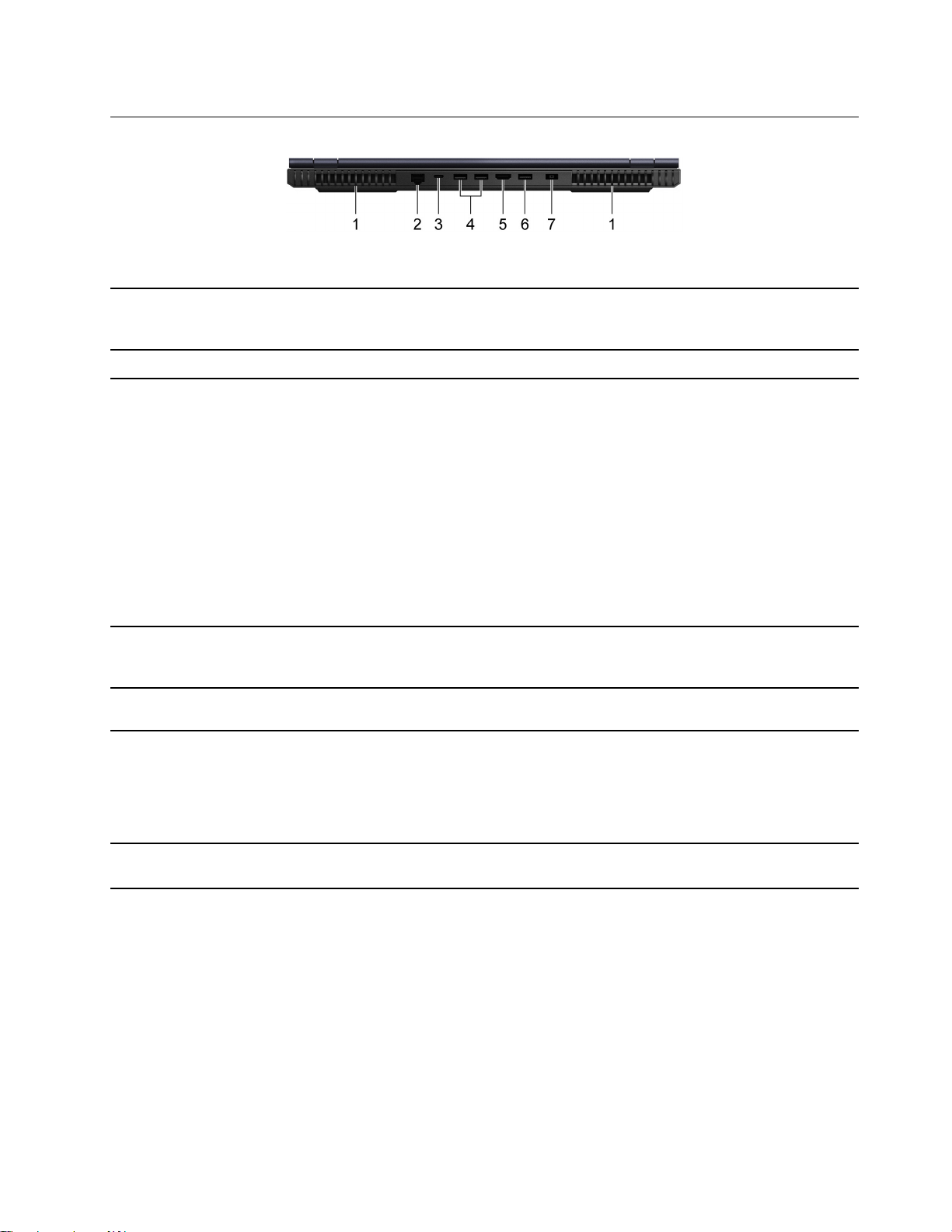
Vista posterior
Figura 8. Vista posterior
1. Ranuras de ventilación (salida)
2. Conector Ethernet Conéctelo a una red de área local (LAN).
3. Conector USB-C Un puerto versátil que admite:
4. Conector USB (3.2 Gen 1) Tipo-A (2) Conecta con un dispositivo USB compatible, como un teclado USB,
5. Conector HDMI
6. Conector USB (3.2 Gen 1) Tipo-A (AlwaysOn)
™
Mantiene un caudal de aire constante para disipar el calor interno.
Atención: No tape las ranuras de ventilación. De lo contrario, el
ordenador puede sobrecalentarse.
• Transferencia de datos mediante USB
• Entrada de alimentación para proporcionar alimentación al
ordenador y cargar la batería interna
Nota: Remítase a “Alimentación eléctrica mediante un puerto
USB-C” en la página 19.
• Salida de alimentación para suministrar energía a dispositivos
alimentados mediante bus
• Conexión DisplayPort para conectar dispositivos de pantalla
Nota: Puede que necesite un adaptador adecuado para conectar los
dispositivos externos.
un ratón USB, un dispositivo de almacenamiento USB o una
impresora USB.
Conéctelo a un dispositivo de audio digital compatible o monitor de
vídeo como HDTV.
El conector Always-On puede cargar dispositivos externos cuando el
sistema está apagado, en modo de suspensión o hibernación. La
función Always-On se puede activar o desactivar en UEFI/BIOS Setup
Utility.
Nota: Si Lenovo Vantage está preinstalado en su equipo, puede
también establecer la función Always-On desde el software.
7. Conector de alimentación Conéctelo a la alimentación con el cordón de alimentación y el cable
de alimentación de CA que se incluyen.
Capítulo 1. Conozca su equipo 7
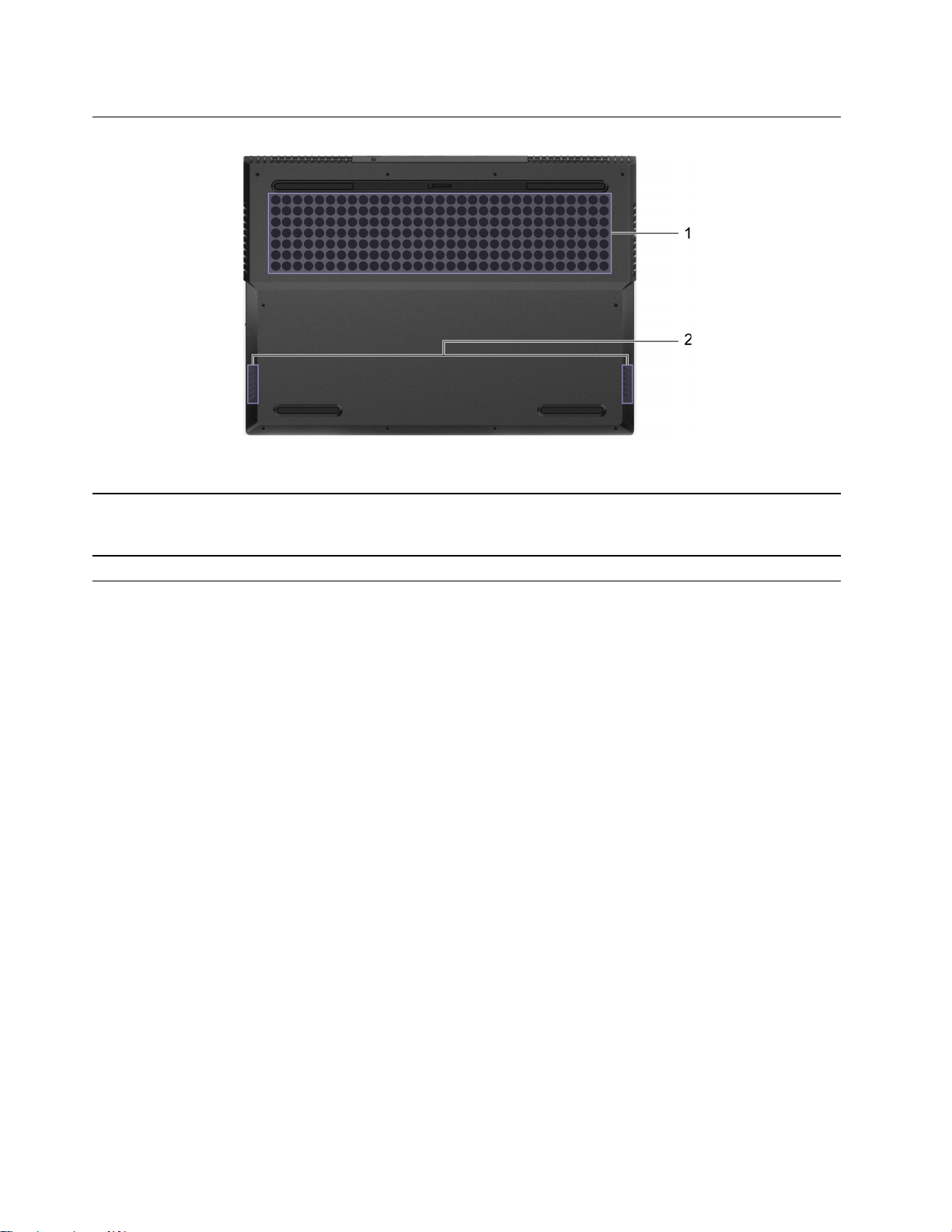
Vista inferior
Figura 9. Vista inferior
1. Ranuras de ventilación (entrada)
2. Altavoces Produce sonido.
Mantiene el caudal de aire entrante para disipar el calor interno.
Atención: No tape las ranuras de ventilación. De lo contrario, el
ordenador puede sobrecalentarse.
8 Guía del usuario
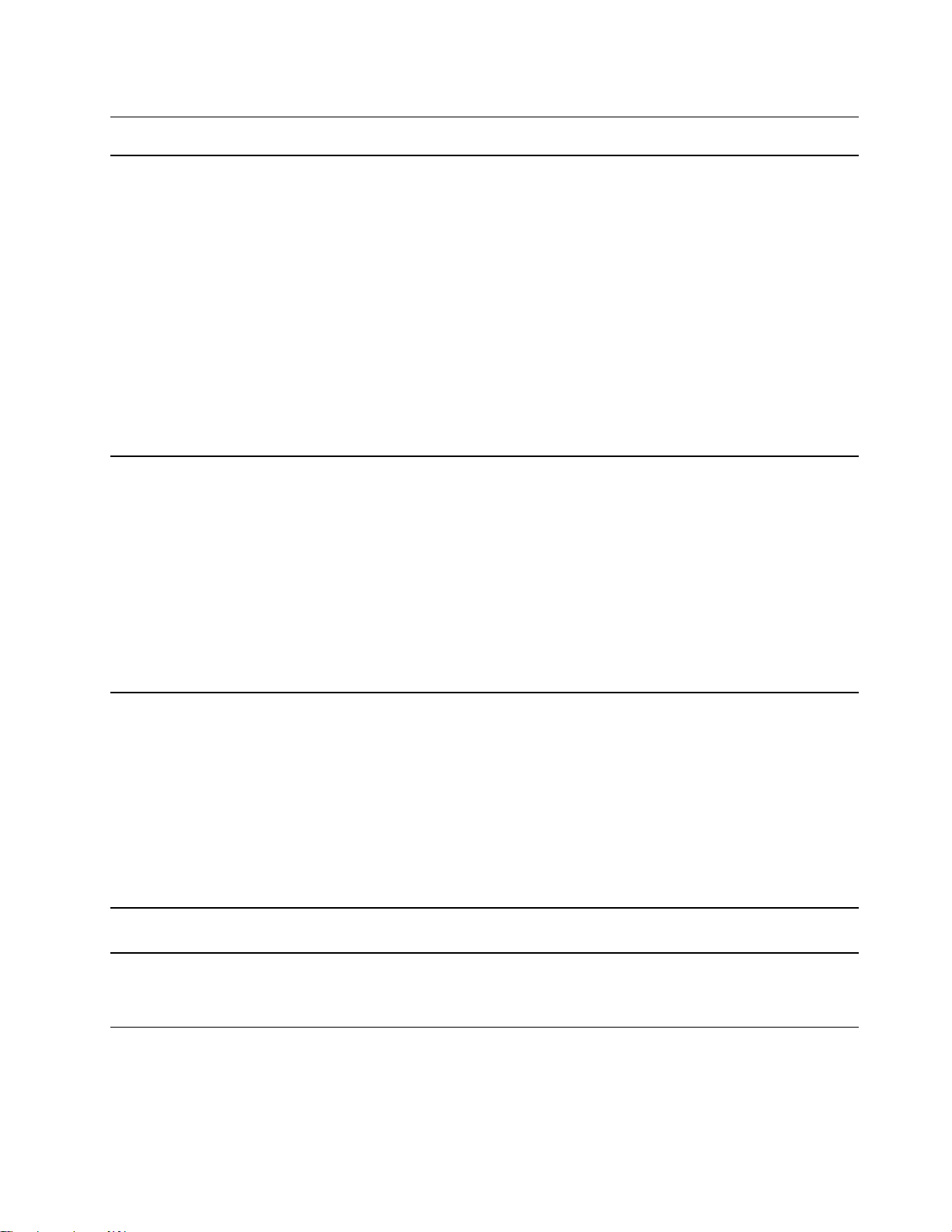
Características y especificaciones
Dimensiones
adaptador de
alimentación de CA
Batería
• Modelos de 15 pulgadas
– Ancho: 362,56 mm (14,27 pulgadas)
– Profundidad: 260,61 mm (10,26 pulgadas)
– Grosor
– Menor: 22,5 mm (0,89 pulgadas)
– Mayor: 25,75 mm (1,01 pulgadas)
• Modelos de 17 pulgadas
– Ancho: 398,6 mm (15,69 pulgadas)
– Profundidad: 290 mm (11,41 pulgadas)
– Grosor
– Menor: 24,3 mm (0,95 pulgadas)
– Mayor: 26,2 mm (1,03 pulgadas)
• Legion 5 15ACH6, Lenovo Legion 5 15ACH6, Legion 5 17ACH6, Lenovo Legion 5 17ACH6
y Lenovo Legion 5 17ACH6 D1
– Entrada: 100 V CA a 240 V CA, 50 Hz a 60 Hz
– Salida: 20 V CC, 8,5 A / 20 V CC, 11,5 A
– Alimentación: 170 W / 230 W
• Legion 5 15ACH6H, Lenovo Legion 5 15ACH6H, Legion 5 17ACH6H, Lenovo Legion 5
17ACH6H, Lenovo Legion 5 17ACH6H D1 y Lenovo Legion 5 17ACH6H D2
– Entrada: 100 V CA a 240 V CA, 50 Hz a 60 Hz
– Salida: 20 V CC, 11,5 A / 20 V CC, 15 A
– Alimentación: 230 W / 300 W
• Modelos de 15 pulgadas
– Capacidad: 60 Wh / 80 Wh
– Número de celdas: 4
• Modelos de 17 pulgadas
– Capacidad: 80 Wh
– Número de celdas: 4
Nota: La capacidad de batería es la capacidad típica o promedio, medida en un ambiente de
pruebas específico. Las capacidades medidas en otros ambientes pueden diferir pero no son
menores que la capacidad nominal (ver la etiqueta del producto).
Microprocesador
Memoria
Para ver la información del microprocesador del sistema, haga clic con el botón secundario en
Inicio, luego seleccione Sistema.
• Tipo: Módulo pequeño de memoria dual en línea (SODIMM) con velocidad doble de datos 4
(DDR4)
• Número de ranuras: 2
Capítulo 1. Conozca su equipo 9

Dispositivo de
almacenamiento
Pantalla
• Tipo:
– unidad de estado sólido (SSD)
– unidad de disco duro (HDD) *
• Factor de forma:
– SSD: M.2 (2242 o 2280)
– HDD: 2,5 pulgadas (7 mm) *
• Bus:
– SSD: PCI Express
– HDD: SATA3 *
• Modelos de 15 pulgadas
– Tamaño: 396,24 mm (15,6 pulgadas)
– Resolución de pantalla: 1920 × 1080 píxeles (modelo FHD)
• Modelos de 17 pulgadas
– Tamaño: 439,42 mm (17,3 pulgadas)
– Resolución de pantalla: 1920 × 1080 píxeles (modelo FHD)
Teclado
• Teclas de función
• Teclas de acceso rápido
• Teclado numérico
• Retroiluminación del teclado
10 Guía del usuario

Conectores y ranuras
• Conector de alimentación
• Conector de audio combinado
• Conector HDMI 2.1 / Conector HDMI 2.0
• Conector Ethernet
• Conector USB Tipo-A × 3
• Conector USB Tipo-A (con función Always-On)
– Salida de alimentación de hasta 5 V y 2 A
• Conector USB-C (izquierdo)
– Salida de alimentación de hasta 5 V y 3 A
– Velocidad de transferencia de datos mediante USB de hasta 10 Gbps para USB 3.2 Gen
2
– DisplayPort 1.4. Admite la resolución de máximo de salida de 5120 × 3200, a una tasa
de fotogramas de 60 Hz y una profundidad de color de 24 bpp (bits por píxel)
• Conector USB-C (posterior)
– Entrada de alimentación de hasta 20 V y 5 A
– Salida de alimentación de hasta 5 V y 3 A
– Velocidad de transferencia de datos mediante USB de hasta 10 Gbps para USB 3.2 Gen
2
– DisplayPort 1.4. Admite la resolución de máximo de salida de 5120 × 3200, a una tasa
de fotogramas de 60 Hz y una profundidad de color de 24 bpp (bits por píxel)
• Ranura de la tarjeta SD**
Nota: La velocidad de datos y los valores dependen de los dispositivos y cables conectados,
si se utilizan. Para la conexión de DisplayPort mediante un puerto USB-C, la capacidad
máxima de salida indicada solo está disponible para pantallas externas con DisplayPort, un
mini DisplayPort o un puerto USB-C que admite el DisplayPort Alternate Mode. Para las
conexiones que utilizan un transformador o un adaptador, la resolución de salida real puede
ser más baja.
Características de
seguridad
Características
inalámbricas
• Contraseñas de UEFI/BIOS
– Contraseña de administrador
– Contraseña de usuario
– Contraseña maestra de disco duro
– Contraseña de disco duro del usuario
• Adaptador de red Ethernet (10/100/1000 Mbps)
• Adaptador Bluetooth y Wi-Fi combinado
* solo para Legion 5 17ACH6/Lenovo Legion 5 17ACH6
** solo para modelos de 17 pulgadas
Declaración sobre la tasa de transferencia USB
Según muchos factores, como la capacidad de procesamiento del host y dispositivos periféricos, atributos
de archivos y otros factores relacionados con la configuración de sistema y entornos operativos, la
velocidad de transferencia real usando los distintos conectores USB en este dispositivo variará y será menor
que la velocidad de datos indicada continuación para cada dispositivo correspondiente.
Capítulo 1. Conozca su equipo 11

Dispositivo USB Velocidad de datos (GB/s)
3.2 Gen 1
3.2 Gen 2
5
10
Entorno operativo
Altitud máxima (sin presurización)
3048 m (10000 pies)
Temperatura
• En altitudes hasta 2438 m (8000 pies)
– En funcionamiento: 5 °C a 35 °C (41 °F a 95 °F)
– Almacenamiento: 5 °C a 43 °C (41 °F a 109 °F)
• En altitudes superiores a 2438 m (8000 pies)
– Temperatura máxima en funcionamiento en la condición despresurizada: 31,3 °C (88 °F)
Nota: Cuando cargue la batería, la temperatura de esta deberá ser de menos de 10 °C (50 °F).
Humedad relativa
• En funcionamiento: 8% a 95% a temperatura de bombilla húmeda 23 °C (73 °F)
• Almacenamiento: 5% a 95% a temperatura de bombilla húmeda 27 °C (81 °F)
12
Guía del usuario

Capítulo 2. Introducción a su equipo
Introducción a Windows 10
Conozca los conceptos básicos de Windows 10 y comience a trabajar con ellos de inmediato. Para obtener
más información acerca de Windows 10, consulte el sistema de información de ayuda de Windows.
Cuenta Windows
Debe crear al menos una cuenta para utilizar el sistema operativo Windows. Puede ser una cuenta local o
una cuenta Microsoft.
Cuentas locales
Una cuenta local se crea en un dispositivo con capacidad de Windows determinado y solo se puede usar en
dicho dispositivo. Se recomienda que establezca una contraseña para cada cuenta local evitar el acceso no
autorizado al dispositivo.
Cuentas Microsoft
Una cuenta Microsoft es una cuenta de usuario que se usa para iniciar sesión en servicios y software de
Microsoft. Si utiliza los servicios de Microsoft como OneDrive, Outlook.com, Xbox Live, Office 365 y Skype,
es posible que ya tenga una. Si no tiene, puede crear una de forma gratuita.
Existen dos principales ventajas de utilizar una cuenta Microsoft:
• Inicie sesión solo una vez. Si utiliza una cuenta Microsoft para iniciar sesión en Windows 10, no necesita
iniciar sesión nuevamente para utilizar OneDrive, Skype, Outlook.com y otros servicios de Microsoft.
• Los valores se pueden sincronizar. Si utiliza su cuenta Microsoft para iniciar sesión en varios dispositivos
habilitados para Windows, se pueden sincronizar ciertos valores de Windows entre los dispositivos.
Cambiar entre una cuenta local y una cuenta Microsoft
Si está usando una cuenta local para iniciar sesión en Windows 10, puede cambiar y usar una cuenta
Microsoft en su lugar.
Paso 1. Abra el menú Inicio y seleccione Configuración ➙ Cuentas.
Paso 2. Seleccione Iniciar sesión con una cuenta Microsoft en su lugar.
Paso 3. Si ya tiene una cuenta Microsoft, escriba el nombre de cuenta y la contraseña para iniciar sesión.
De lo contrario, seleccione Crear una para crear una nueva cuenta Microsoft.
Nota: El dispositivo debe tener acceso a Internet la primera vez que usa una cuenta Microsoft en
dicho dispositivo.
Si desea volver a utilizar una cuenta local, abra el menú Inicio y seleccione Configuración ➙ Cuentas ➙
Iniciar sesión con una cuenta local en su lugar.
Agregar cuentas de usuario adicionales
Para poder agregar cuentas de usuario adicionales a Windows, su cuenta de usuario debe ser de tipo
“Administrador”.
Agregue cuentas de usuario adicionales si necesita compartir su equipo con familiares u otros usuarios.
Paso 1. Abra el menú Inicio y seleccione Configuración ➙ Cuentas ➙ Familia y otros usuarios.
© Copyright Lenovo 2021 13

Paso 2. Seleccione Agregar a otro a este PC.
Nota: Para agregar a familiares, es necesario iniciar sesión mediante una cuenta de Microsoft.
Paso 3. Especifique el nombre y la contraseña para la cuenta del usuario.
Escritorio de Windows
1. Cuenta
2. Documentos
3. Imágenes
4. Configuraciones
5. Encendido
6. Botón de inicio
7. Windows Search
8. Vista de Tareas
9. Área de notificaciones de Windows
10. Icono de estado de la batería
11. Icono de red
12. Centro de actividades
Cambia la configuración de la cuenta, bloquea el equipo o cierra la
sesión en la cuenta actual.
Abra la carpeta Documentos, una carpeta predeterminada para
guardar sus archivos recibidos.
Abra la carpeta Imágenes, una carpeta predeterminada para guardar
sus imágenes recibidas.
Abra Configuración.
Apaga, reinicia o pone el equipo en modalidad de suspensión.
Abra el menú Inicio.
Al escribir lo que está buscando en el cuadro de búsqueda se
obtendrán resultados de búsqueda de su equipo y de la red.
Muestra todas las ventanas abiertas y permite alternar entre ellas.
Muestra las notificaciones y el estado de algunas características.
Muestra el estado de la batería y cambia la configuración de la batería
o los valores de energía.
Conéctelo a una red inalámbrica disponible y muestre el estado de la
red. Al conectarse a una red con cable, el icono cambia a
Muestra las notificaciones más recientes de las aplicaciones y
proporciona acceso rápido a algunas características.
.
14 Guía del usuario

Abrir el menú Inicio
• Haga clic en el botón Inicio.
• Presione la tecla del logotipo de Windows en el teclado.
Abrir el Panel de control
• Abra el menú Inicio y seleccione Sistema Windows ➙ Panel de control.
• Utilice Windows Search.
Abrir una aplicación
• Abra el menú Inicio y seleccione la aplicación que desea abrir.
• Utilice Windows Search.
Actualizaciones de Windows
Microsoft periódicamente publica actualizaciones de características y seguridad al sistema operativo
Windows. Las actualizaciones que se aplican a su versión de Windows se descargan automáticamente
cuando el equipo está conectado a Internet. Cuando se descarguen actualizaciones, se le solicitará que
reinicie el sistema para instalar estas actualizaciones.
Comprobar actualizaciones manualmente
Las actualizaciones de Windows se descargan automáticamente. Sin embargo, también puede comprobar
manualmente si hay actualizaciones disponibles para la versión instalada de Windows.
Atención: Solo descargue e instale actualizaciones mediante Windows Update. Las actualizaciones
descargadas de otras fuentes pueden incluir riesgos de seguridad.
Paso 1. Seleccione Inicio ➙ Configuración ➙ Actualización y seguridad.
Paso 2. Haga clic en Comprobar si hay actualizaciones.
Lenovo Vantage y Lenovo PC Manager
Ambas son aplicaciones desarrolladas por Lenovo. Con cualquiera de ellas, usted puede:
• Ver la información del producto y el estado del sistema
• Gestionar y cambiar la configuración del dispositivo
• Comprobar si hay actualizaciones del sistema y llevarlas a cabo
Nota: Esta característica solo está disponible en Lenovo Vantage. En Lenovo PC Manager, puede
comprobar si hay actualizaciones de los controladores y llevarlas a cabo.
Según el país o la región en la que se compró el equipo, alguna de las aplicaciones puede estar preinstalada
en el mismo. Para abrirla, escriba el nombre en el cuadro de Windows Search y seleccione el resultado
coincidente. Si ninguna de las aplicaciones está preinstalada, puede instalarla usted mismo. Lenovo Vantage
está disponible para descargar sin coste desde Microsoft Store.
Nota: Las características de las aplicaciones están sujetas a cambios con las actualizaciones, y las
características específicas pueden no estar disponibles en todos los productos Lenovo.
Conectarse a redes
El equipo le ayuda a conectarse al mundo a través de una red con cable o inalámbrica.
Capítulo 2. Introducción a su equipo 15

Conectarse a redes con cable
Si su equipo incluye un conector de Ethernet (RJ-45), puede s¿usar un cable Ethernet para conectar su
equipo a una red con cable.
Conectarse a redes Wi-Fi
Si el sistema incluye un módulo de LAN inalámbrica, puede conectar su sistema a redes Wi-Fi®. El módulo
de LAN inalámbrica de su sistema puede admitir distintos estándares. Para algunos países o regiones, el uso
de 802.11ax se puede deshabilitar según las regulaciones locales.
Paso 1. Haga clic en el icono de red en el área de notificaciones de Windows.Se muestra una lista de redes
cercanas.
Nota: Si no se muestra ninguna red, compruebe que no esté activado el modo avión.
Paso 2. Seleccione un perfil y haga clic en Conectar. Proporcione la clave de seguridad si se le solicita.
Nota: Normalmente, la clave de red la gestiona el administrador de red.
Olvidar una red Wi-Fi
Windows guarda una lista de las redes Wi-Fi a las que se ha conectado, junto con las contraseñas y otros
valores. Al hacer esto, el equipo se conecta de forma automática a una red previa cuando se encuentra
dentro de su rango. Sin embargo, si se ha cambiado la contraseña de la red, le recomendamos que olvide
dicha red para ingresar una contraseña nueva.
Paso 1. Seleccione Inicio ➙ Valores ➙ Red e Internet ➙ Wi-Fi.
Paso 2. Haga clic en Administrar redes conocidas.
Paso 3. Haga clic en el nombre de la red y después en Olvidar.
Active y desactive el modo avión
El modo avión es un valor conveniente para activar y desactivar las comunicaciones inalámbricas del equipo.
Es posible que deba activarlo al abordar un avión.
Paso 1. Haga clic en el icono del centro de acción en el área de notificaciones de Windows.
Paso 2. Haga clic en el icono Modo avión para activarlo o desactivarlo.
Nota: Haga clic en Expandir si no puede encontrar el icono del modo avión.
El menú de botón Novo
El menú de botón Novo se puede mostrar antes de que se inicie el sistema. Desde el menú se puede
seleccionar
• Abrir BIOS/UEFI setup utility
• Abrir el menú de selección de dispositivo de arranque
• Abrir la pantalla de opciones de arranque de Windows
Nota: Desde la pantalla de opciones de arranque de Windows, se puede seleccionar
Iniciar su sistema usando una unidad de recuperación
Restablecer su equipo
Abrir la ventana de opciones avanzadas
16
Guía del usuario

Abra el menú de botón Novo
Paso 1. Encienda o restaure el sistema.
Paso 2. Presione repetidamente la tecla de acceso rápido
.
Tecla Fn y teclas de acceso rápido
La tecla Fn
Varias de las teclas del teclado Lenovo poseen una función doble: una función predeterminada y una función
oculta. La tecla Fn se utiliza para modificar una tecla con función doble con el fin de activar su función
oculta.
Nota: La tecla Fn se encuentra en la esquina inferior izquierda del teclado Lenovo.
Teclas de acceso rápido
Las teclas de acceso rápido son teclas con función doble que cuentan un icono impreso en ellas. Los iconos
indican las funciones ocultas de las teclas de acceso rápido. Presione la tecla Fn para utilizar la función
oculta.
Tecla de acceso rápido Función
Silencia/quita el silencio al sonido.
Disminuye/aumenta el volumen del sistema.
Silencia/quita el silencio del micrófono.
Aumenta/disminuye el brillo de la pantalla.
Cambia los dispositivos de pantallas.
Activa y desactiva el modo avión.
• Open Lenovo Vantage, Lenovo PC Manager o una barra de inicio de
aplicaciones.
• Muestra el menú del botón Novo cuando el ordenador está encendido.
Habilita/deshabilita el área táctil.
Mostrar miniaturas de todas las apps abiertas.
Abrir la app de Calculadora de Windows.
Abrir la herramienta Recortes de Windows.
Reproducción o pausa de la reproducción del contenido.
Detiene la reproducción del contenido.
Va al archivo multimedia anterior en la lista de reproducción o carpeta.
Va al siguiente archivo multimedia en la lista de reproducción o carpeta.
Active, desactive o ajuste el brillo de la retroiluminación del teclado.
Nota: Ciertos modelos seleccionados cuentan con un teclado con
retroiluminación de espectro RGB. En dichos teclados, esta tecla de acceso
rápido cambia el color y el efecto de la retroiluminación del teclado. Más control
disponible en Lenovo Vantage o Lenovo PC Manager.
Capítulo 2. Introducción a su equipo 17

Teclas de función doble sin inconos impresos
Algunas teclas de función doble comparten las teclas de letras y números. Dichas teclas no poseen un icono
impreso en ellas específico para la función. En la siguiente tabla se enumeran las funciones ocultas de estas
teclas.
Combinación de teclas Función oculta
Fn + B Break
Fn + P Pause
Fn + S SysRq
Fn + K
Fn + Q Cambiar modalidad de rendimiento
Fn + L Encender y apagar la luz LED de la cubierta superior.
Fn + R *
Fn + 4
ScrLk
Ajustar la frecuencia de actualización de la pantalla
Poner el equipo en modalidad de suspensión
* para modelos seleccionados
El interruptor de FnLock
El FnLock es un interruptor que restaura la función predeterminada y la función oculta de una tecla de
acceso rápido. El interruptor de FnLock se encuentra en la tecla ESC (en la esquina superior izquierda del
teclado). Para activarlo o desactivarlo, presione Fn + ESC. El recuadro a continuación muestra un ejemplo
del cambio en la función predeterminada de la tecla F1 que realiza el interruptor de FnLock.
FnLock Luz de FnLock Función predeterminada de la tecla
F1
Desactivada Desactivada Función de F1 *
Activada Activada
* La función de F1 está sujeta a las aplicaciones en funcionamiento. Es posible que no tenga ninguna función
si la aplicación activa no posee una definición para la tecla.
Silenciar/reactivar audio
18
Guía del usuario

Capítulo 3. Explore su equipo
Gestionar energía
Utilice la información en esta sección para lograr el mejor equilibrio entre rendimiento y eficiencia energética.
Comprobar el estado de la batería
El icono de estado de la batería o está en el área de notificaciones de Windows. Puede comprobar el
estado de la batería, ver el plan de energía actual y tener acceso rápido a los valores de la batería.
Haga clic en el estado de la batería para mostrar el porcentaje de energía de batería restante y cambiar la
modalidad de energía. Aparece un mensaje de advertencia cuando la batería está baja.
Cargar la batería
Cuando la energía restante de la batería esté baja, cargue la batería conectando el equipo a la alimentación
de CA.
La batería se cargará completamente en aproximadamente dos a cuatro horas. El tiempo de carga real
depende de la capacidad de la batería, el entorno físico y si está utilizando el sistema.
La carga de la batería también está sujeta a su temperatura. El rango de temperatura recomendada para la
carga de la batería es entre 10 °C (50 °F) y 35 °C (95 °F).
Nota:
Puede comprobar la temperatura de la batería en Lenovo Vantage o Lenovo PC Manager.
Para maximizar la vida de la batería, una vez cargada completamente la batería, debe descargarse a
94 % o menos antes de que se le permita volver a cargar.
Para ampliar la duración de la batería, es posible que la batería optimice su capacidad de carga completa
según su uso. Después de prolongados períodos de uso limitado, es posible que la capacidad total de la
batería no esté disponible hasta que descargue el nivel de 20 % y recargue completamente. Para obtener
más información, consulte la sección de alimentación de Lenovo Vantage.
Alimentación eléctrica mediante un puerto USB-C
El puerto USB-C en el lado posterior de su ordenador admite la alimentación eléctrica de hasta 20 V y 5 A.
Es posible que algunos dispositivos externos, como un muelle de acoplamiento o una pantalla, cuenten con
un puerto USB-C compatible con una salida de energía superior a 20 V y 2,25 A. Si dicho dispositivo se
conecta al puerto USB-C del lado posterior de su ordenador, puede proporcionarle alimentación eléctrica.
En otro supuesto, si llevas tu ordenador de un lado a otro sin el adaptador de alimentación de CA, puede
utilizar un cargador de USB-C compatible para proporcionar alimentación a través del puerto USB-C de la
parte trasera. En ambos supuestos, la energía de salida de un cargador USB-C o del puerto USB-C en el
muelle de acoplamiento o la pantalla debe ser al menos 20 V y 2,25 A con el fin de porporcionar alimentación
© Copyright Lenovo 2021 19

a su ordenador. En la siguiente tabla se enumeran las capacidades de carga de un puerto o cargador USB-C
en un dispositivo externo en función de su energía de salida máxima.
Tabla 1. Energía de salida máxima de un puerto USB-C y su capacidad para cargar el ordenador.
Energía de salida máxima de un puerto USB-C Capacidad
20 V, 3,25 A o superior Permite cargar del equipo
20 V, 2,25 A o superior, pero menos de 20 V, 3,25 A Capacidad para cargar el ordenador en modo de
suspensión. hibernación o apagado
Menos de 20 V, 2,25 A
No puede proporcionar energía al ordenador o cargar la
batería
Nota: Si ya está conectado a una toma de corriente con el adaptador de energía proporcionado, el
ordenador no recibirá energía a través del puerto USB-C.
El puerto USB-C del lado posterior no está diseñado como puerto de alimentación eléctrica principal. Si se
utiliza como única fuente de energía externa, es posible que el ordenador no funcione a pleno rendimiento y
que la batería tarde en cargarse más de lo esperado. Utilice el adaptador de alimentación de CA para
proporcionar energía a su ordenador.
Establecer el comportamiento del botón de encendido
De forma predeterminada, al presionar el botón de encendido, se coloca el sistema en la modalidad de
suspensión. Sin embargo, puede cambiar el comportamiento del botón de encendido en Windows Control
Panel.
Paso 1. Haga clic con el botón derecho en el icono de estado de la batería, en el área de notificaciones de
Windows.
Paso 2. Seleccione Opciones de energía ➙ Elegir la función de los botones de encendido.
Un plan de energía
Un plan de energía es un conjunto de configuraciones de ahorro de energía que ofrece un sistema operativo.
Con un plan de energía, puede establecer tiempos de espera de inactividad para que los diferentes
componentes de hardware ingresen en un estado de bajo consumo de energía. El plan de energía
predeterminado y algunas de sus configuraciones de tiempo de espera de inactividad se enumeran a
continuación para modelos de equipo que cuentan con Windows 10 preinstalado.
Las configuraciones mencionadas están activas cuando el equipo se conecta a una toma eléctrica. Si su
equipo incluye una batería incorporada, se establece un conjunto diferente de configuraciones de tiempo de
espera para que se activen cuando el equipo funcione con energía de la batería.
• Plan de energía predeterminado: Equilibrado
• Apagar la pantalla: después de 10 minutos
• Poner el equipo en suspensión: después de 30 minutos
Nota: Para activar el equipo en estado de suspensión, presione el botón de encendido o cualquier tecla.
Cambiar o personalizar un plan de energía
Esta operación se aplica a equipos con Windows 10 preinstalado.
Paso 1. Haga clic con el botón derecho en el icono de estado de la batería, en el área de notificaciones de
Windows.
20
Guía del usuario

Paso 2. Seleccione Opciones de alimentación ➙ Cambiar la configuración del plan.
Para seleccionar un plan de energía diferente o personalizar un plan, use la función Cambiar la
configuración del plan.
Establecer modalidad de rendimiento
El equipo funciona de maneras distintas según su modalidad de rendimiento. El rendimiento y el consumo
de alimentación del equipo varían en función de la modalidad de rendimiento. Presione Fn + Q para alternar
entre distintas modalidades de rendimiento.
Nota: La modalidad de rendimiento no está disponible si el equipo está funcionando con alimentación de la
batería.
Cambiar la configuración en UEFI/BIOS Setup Utility
En esta sección se ofrece una introducción a UEFI/BIOS y a las operaciones que puede ejecutar en la
utilidad de configuración.
Qué es UEFI/BIOS setup utility
UEFI/BIOS es el primer programa que se ejecuta cuando se inicia un sistema. UEFI/BIOS inicializa los
componentes de hardware y carga el sistema operativo y otros programas. Su equipo puede incluir un
programa de instalación (setup utility) con el que puede cambiar ciertos valores UEFI/BIOS.
Abra UEFI/BIOS setup utility
Paso 1. Encienda o restaure el sistema.
Paso 2. Presione repetidamente F2.
Paso 3. En la pantalla de bienvenida, seleccione More Settings.
Habilitar o deshabilitar Fool Proof Fn Ctrl
Paso 1. Abra UEFI/BIOS Setup Utility.
Paso 2. Seleccione Configuration.
Paso 3. Cambie la configuración Fool Proof Fn Ctrl a Enabled o Disabled.
Paso 4. Seleccione Exit ➙ Exit Saving Changes.
Cuando se habilitan, la tecla Fn y la tecla Ctrl pueden utilizarse de manera intercambiable para las
combinaciones de teclas que incluyen la tecla Ctrl. Por ejemplo, puede pulsar Ctrl + A o Fn + A para
seleccionar todo el texto en una aplicación de edición de textos.
Habilitar o deshabilitar siempre activo
Para algunos equipos Lenovo con conectores siempre activos, se puede activar o desactivar la función
siempre activo en la UEFI/BIOS setup utility.
Paso 1. Abra UEFI/BIOS Setup Utility.
Paso 2. Seleccione Configuration ➙ Always On USB y presione Intro.
Paso 3. Cambie los valores a Disabled o Enabled.
Paso 4. Seleccione Exit ➙ Exit Saving Changes.
Capítulo 3. Explore su equipo 21

Habilitar o deshabilitar Flip to Boot
Cuando la opción Flip to Boot está habilitada, puede activar el sistema al voltear la pantalla para abrirla.
Paso 1. Abra UEFI/BIOS Setup Utility.
Paso 2. Seleccione Configuration.
Paso 3. Cambie el valor de Flip to Boot.
Nota: Puede establecer Flip to Boot en Lenovo Vantage o Lenovo PC Manager.
Establecer contraseñas en UEFI/BIOS Setup Utility
En esta sección se presentan los tipos de contraseñas que puede configurar en UEFI (Unified Extensible
Firmware Interface) o BIOS (Basic Input/Output System) Setup Utility.
Tipos de contraseña
Puede establecer varios tipos de contraseñas en UEFI/BIOS setup utility.
Tipo de contraseña Requisito previo Uso
Contraseña de administrador Sin
Contraseña de usuario
Contraseña maestra de disco duro Sin Debe ingresar para iniciar el sistema
Contraseña de disco duro del usuario Se debe establecer la contraseña
Debe establecer la contraseña de
administrador.
maestra del disco duro.
Debe ingresar para iniciar setup
utility.
Puede utilizar la contraseña de
usuario para iniciar setup utility.
operativo.
Puede utilizar la contraseña del disco
duro para iniciar el sistema operativo.
Notas:
• Todas las contraseñas establecidas en setup utility consisten de caracteres alfanuméricos solamente.
• Si inicia setup utility con la contraseña de usuario, solo podrá cambiar algunos valores.
Establecer la contraseña de administrador
Establece la contraseña de administrador para impedir el acceso no autorizado a UEFI/BIOS setup utility.
Atención: Si olvida la contraseña de administrador, el personal de servicio autorizado de Lenovo no podrá
restablecerla. Deberá llevar el sistema a personal de servicio autorizado de Lenovo para que sustituya la
placa del sistema. Necesitará un comprobante de compra y deberá pagar una cantidad por las piezas y el
servicio.
Paso 1. Abra UEFI/BIOS Setup Utility.
Paso 2. Seleccione Security ➙ Set Administrator Password y presione Intro.
Paso 3. Ingrese una cadena de contraseña que contenga solo letras y números y luego presione Intro.
Paso 4. Ingrese la contraseña nuevamente y presione Intro.
Paso 5. Seleccione Exit ➙ Exit Saving Changes.
22
Guía del usuario

La próxima vez que inicie el equipo, deberá ingresar la contraseña de administrador para abrir la utilidad de
configuración. Si la Power on Password está habilitada, deberá ingresar la contraseña de administrador o la
contraseña de usuario para iniciar el equipo.
Cambiar o eliminar la contraseña de administrador
Solo el administrador puede cambiar o eliminar la contraseña de administrador.
Paso 1. Abra UEFI/BIOS Setup Utility utilizando la contraseña de administrador.
Paso 2. Seleccione Security ➙ Set Administrator Password y presione Intro.
Paso 3. Especifique la contraseña actual.
Paso 4. En el cuadro de texto Enter New Password, escriba la nueva contraseña.
Paso 5. En el cuadro de texto Confirm New Password, escriba la nueva contraseña nuevamente.
Nota: Si desea eliminar la contraseña, pulse Intro en ambos cuadros de texto sin escribir ningún
carácter.
Paso 6. Seleccione Exit ➙ Exit Saving Changes.
Si elimina la contraseña de administrador, también se eliminará la contraseña de usuario.
Establecer contraseña de usuario
Debe establecer la contraseña de administrador antes de poder establecer la contraseña de usuario.
Es posible que el administrador de setup utility deba configurar una contraseña de usuario para su uso por
otros.
Paso 1. Abra UEFI/BIOS Setup Utility utilizando la contraseña de administrador.
Paso 2. Seleccione Security ➙ Set User Password y presione Intro.
Paso 3. Ingrese una cadena de contraseña que contenga solo letras y números y luego presione Intro.La
contraseña de usuario debe ser diferente de la contraseña de administrador.
Paso 4. Ingrese la contraseña nuevamente y presione Intro.
Paso 5. Seleccione Exit ➙ Exit Saving Changes.
Habilitar contraseña de encendido
Si se estableció la contraseña de administrador, puede habilitar la contraseña de encendido para aplicar
mayor seguridad.
Paso 1. Abra UEFI/BIOS Setup Utility.
Paso 2. Seleccione Security ➙ Power on Password y presione Intro.
Nota: Debe establecer la contraseña de administrador de antemano.
Paso 3. Cambie la configuración a Enabled.
Paso 4. Seleccione Exit ➙ Exit Saving Changes.
Si se habilita la contraseña de encendido, aparecerá un indicador en la pantalla cada vez que se encienda el
equipo. Debe ingresar la contraseña de administrador o usuario correcta para empezar a utilizar el equipo.
Capítulo 3. Explore su equipo 23

Establecer contraseña de disco duro
Puede establecer una contraseña de disco duro en setup utility para impedir el acceso no autorizado a sus
datos.
Atención: Tenga mucho cuidado al establecer una contraseña de disco duro. Si olvida la contraseña de
disco duro, el personal de servicio autorizado de Lenovo no podrá restablecer la contraseña ni recuperar los
datos de la unidad de disco duro. Deberá llevar el sistema a personal de servicio autorizado de Lenovo para
que sustituya la unidad de disco duro. Necesitará un comprobante de compra y deberá pagar una cantidad
por las piezas y el servicio.
Paso 1. Abra UEFI/BIOS Setup Utility.
Paso 2. Seleccione Security ➙ Set Hard Disk Password y presione Intro.
Nota: Si inicia setup utility con la contraseña de usuario, no podrá establecer la contraseña de
disco duro.
Paso 3. Siga las instrucciones que aparecen en la pantalla para establecer la contraseña maestra y la
contraseña de usuario.
Nota: Las contraseñas de disco duro maestra y de usuario se deben establecer al mismo tiempo.
Paso 4. Seleccione Exit ➙ Exit Saving Changes.
Si se establece la contraseña de disco duro, debe proporcionar la contraseña correcta para iniciar el sistema
operativo.
Cambie o quite la contraseña de disco duro
Paso 1. Abra UEFI/BIOS Setup Utility.
Paso 2. Seleccione Security.
Paso 3. Cambie o quite la contraseña de disco duro.
Para cambiar o eliminar la contraseña maestra, seleccione Change Master Password y presione
Intro.
Nota: Si elimina la contraseña maestra del disco duro, también eliminará la contraseña del disco
duro del usuario.
Para cambiar la contraseña de usuario seleccione Change User Password y presione Intro.
Nota: La contraseña del usuario del disco duro no se puede eliminar por separado.
Paso 4. Seleccione Exit ➙ Exit Saving Changes.
Restablecer o restaurar Windows
Esta sección presenta las opciones de recuperación de Windows 10. Asegúrese de leer y seguir las en
pantalla instrucciones de recuperación.
Atención: Es posible que los datos en el equipo se eliminen durante el proceso de recuperación. Para evitar
la pérdida de datos, realice una copia de seguridad de todos los datos que desea guardar.
Opciones de recuperación de Windows 10
Windows 10 ofrece varias opciones para poder restaurar o reiniciar el equipo. La siguiente tabla le ayuda a
decidir la opción que debe escoger si tiene problemas con Windows.
24
Guía del usuario

Problema
El equipo no funciona correctamente después de instalar
las aplicaciones, los controladores o las actualizaciones.
Opción
Restaurar a un punto de restauración del sistema.
El equipo no funciona correctamente y desconoce lo que
provoca el problema.
Desea reciclar o donar el sistema. Reinicie el sistema.
Windows no se inicia correctamente.
Reinicie el sistema.
Utilice una unidad de recuperación para restaurar o
reiniciar el sistema.
Restauración del sistema Windows
Restaurar sistema es una herramienta que forma parte de Windows 10. Supervisa los cambios en los
archivos de sistema de Windows y guarda el estado del sistema como un punto de restauración. Si el
sistema no funciona correctamente después de la instalación de aplicaciones, controladores o
actualizaciones, puede volver el sistema a un punto de restauración anterior.
Nota: Si lo hace, los datos personales no se verán afectados.
Restauración del sistema crea puntos de restauración:
• automáticamente (cuando detecta cambios en los archivos de sistema de Windows)
• en intervalos regulares (si así lo configura el usuario)
• en cualquier momento (si el usuario lo inicia manualmente)
Nota: Para crear puntos de restauración de Restaurar sistema, debe activar la protección del sistema para
la unidad del sistema.
Cree un punto de restauración del sistema manualmente
Puede utilizar Restauración del sistema de Windows para crear un punto de restauración en cualquier
momento.
Paso 1. En el cuadro de búsqueda de Windows 10, ingrese Crear un punto de restauración y seleccione
el resultado coincidente.
Paso 2. Seleccione la pestaña Protección del sistema y seleccione Crear.
Nota: Antes de crear puntos de restauración, debe activar Protección del sistema para la unidad
del sistema (generalmente, con la letra de unidad C). Seleccione una unidad y, a continuación,
seleccione Configurar para activar o desactivar la protección del sistema.
Restaurar desde un punto de restauración del sistema
Paso 1. En el cuadro de búsqueda de Windows 10, ingrese Recuperación y seleccione el resultado
coincidente.
Paso 2. Seleccione Abrir Restaurar sistema ➙ Siguiente.
Paso 3. Seleccione un punto de restauración y, a continuación, Siguiente ➙ Finalizar.
Nota: Puede seleccionar Explorar los programas afectados para comprobar el programa y la
instalación de controlador asociadas con un punto de restauración específico.
Restablecimiento de Windows
Si Windows no se está ejecutando con normalidad, puede elegir restablecerlo.
Capítulo 3. Explore su equipo 25

Paso 1. Abra el menú Inicio y seleccione Configuración ➙ Actualización y seguridad ➙ Recuperación.
Paso 2. En Restablecer este PC, haga clic en Comenzar.
Paso 3. Escoja Mantener mis archivos o Eliminar todo.
Atención: Haga una copia de seguridad de los datos personales antes de elegir Eliminar todo.
Paso 4. Siga las instrucciones que aparecen en la pantalla para completar el proceso de restablecimiento.
Crear una unidad de recuperación
Utilice una unidad USB (no incluida) para crear una unidad de recuperación de Windows. Si Windows no se
inicia, puede utilizar la unidad de recuperación para restaurar o restablecer Windows.
Notas: La mayoría de las unidades USB utilizan el conector Tipo-A. Si el sistema no incluye un conector
USB de Tipo-A, tiene dos opciones:
• Comprar y utilizar una unidad USB con el conector Tipo-C, o
• Comprar y utilizar un adaptador USB Tipo-C a Tipo-A
Paso 1. En el cuadro de búsqueda de Windows 10, ingrese Crear una unidad de recuperación y
seleccione el resultado coincidente.
Paso 2. Asegúrese de que Crear una copia de seguridad de los archivos de sistema en la unidad de
recuperación esté seleccionado y luego seleccione Siguiente.
Paso 3. Conecte una unidad USB al equipo, selecciónela y luego seleccione Siguiente ➙ Crear.
Atención: Se eliminarán los archivos que se encontraban en la unidad. Haga una copia de
seguridad de los archivos personales antes de utilizarla para crear una unidad de recuperación.
Una vez creada la unidad de recuperación, puede ver la opción Eliminar partición de recuperación del
equipo. Si desea liberar espacio en el sistema, selecciónela y presione Eliminar. De lo contrario, seleccione
Finalizar.
Utilice una unidad de recuperación para restaurar o restablecer Windows
Si Windows no se inicia, puede utilizar una unidad de recuperación (creada con anticipación) para restaurar
o restaurar Windows.
Paso 1. Conecte la unidad de recuperación al sistema, reinícielo y configúrelo para que se inicie desde la
unidad de recuperación.
Nota: Para equipos sin un conector USB Tipo-A, debe comprar y usar un adaptador (USB tipo C a
tipo A) utilizar una unidad de recuperación.
Paso 2. En la pantalla Elija una opción, seleccione Solución de problemas.
Paso 3. Elija una opción de recuperación.
Seleccione Opciones avanzadas ➙ Restauración del sistema para reiniciar el sistema a un
punto de restauración.
26
Guía del usuario
O seleccione Recuperar desde una unidad para reiniciar el equipo.
Nota: Si n seleccionó la opción Crear una copia de seguridad de los archivos de sistema en la
unidad de recuperación al crear la unidad de recuperación, la opción Recuperar desde una
unidad no estará disponible.

Atención: Todos los archivos personales creados en el sistema se eliminarán después de su
recuperación desde la unidad.
Capítulo 3. Explore su equipo 27

28 Guía del usuario

Capítulo 4. Ayuda y soporte
Preguntas más frecuentes
¿Cómo se abro el Panel de
control?
¿Cómo se apaga el equipo? Abra el menú Inicio y seleccione Encendido ➙ Apagar.
¿Cómo puedo particionar mi
unidad de almacenamiento?
Qué debo hacer si mi equipo deja
de responder.
¿Qué debo hacer si derramo
líquidos sobre el equipo?
¿Dónde puedo obtener los
controladores de dispositivos y
UEFI/BIOS más recientes?
• Abra el menú Inicio y seleccione Sistema Windows ➙ Panel de control.
• Utilice Windows Search.
Consulte
Presione y mantenga pulsado el botón de alimentación hasta que se apague el
equipo. A continuación, reinicie el equipo.
1. Desconecte con cuidado el adaptador de alimentación de CA y apague de
2. Espere hasta que esté seguro de que todo el líquido se haya secado antes de
• Lenovo Vantage o Lenovo PC Manager
• Sitio web de soporte de Lenovo en
https://support.lenovo.com/solutions/ht503851
inmediato el equipo. Cuanto antes corte el paso de la corriente por el
sistema, más probabilidades tendrá de reducir los daños ocasionados por
cortocircuitos.
Atención: Si apaga el equipo inmediatamente quizá pierda algunos datos o
trabajo, pero si lo deja encendido puede producir daños irreparables al
equipo.
encender el sistema.
PRECAUCIÓN:
No intente drenar el líquido dando vuelta el equipo. Si el equipo tiene
orificios de drenaje en la parte inferior del teclado, el líquido se drenará
por estos orificios.
https://support.lenovo.com
Recursos de autoayuda
Utilice los siguientes recursos de autoayuda para obtener más información acerca de los problemas del
equipo y la resolución de problemas.
© Copyright Lenovo 2021 29

Recursos
Utilice Lenovo Vantage o Lenovo PC Manager para:
• Descargar e instalar los controladores y el firmware
más recientes.
• Configurar valores de hardware
• Diagnosticar problemas de hardware del equipo.
• Comprobar el estado de la garantía del equipo.
¿Cómo tener acceso?
• Abra el menú Inicio y seleccione Lenovo Vantage o
PC Manager.
• Utilice Windows Search.
Documentación del producto:
• Guía de seguridad y garantía
• Guía de configuración
• Esta Guía del usuario
• Regulatory Notice
El sitio web de soporte de Lenovo está actualizado con la
última información de soporte sobre los siguientes temas:
• Controladores y software
• Soluciones de diagnóstico
• Garantía de productos y servicios
• Detalles de productos y piezas
• Base de conocimientos y preguntas frecuentes
Información de ayuda de Windows
1. Vaya a
2. Detecte su equipo o seleccione el modelo
3. Seleccione Documentation (Documentación) y filtre
Vaya a
• Abra el menú Inicio y seleccione Obtener ayuda o
Consejos.
• Utilice Windows Search o el asistente personal
Cortana
• Sitio web de soporte de Microsoft:
support.microsoft.com
https://support.lenovo.com.
manualmente.
la documentación que desea.
https://support.lenovo.com
®
.
https://
¿Qué es una CRU?
Unidades sustituibles por el cliente (CRU) son piezas que puede renovar o cambiar el cliente. Un ordenador
Lenovo puede tener los siguientes tipos de CRU:
CRU de autoservicio Son piezas que el cliente puede instalar o cambiar
fácilmente o por personal del servicio técnico
formado a un coste adicional.
CRU de servicio opcional Son piezas que pueden instalar o cambiar aquellos
clientes con un alto nivel de conocimiento técnico.
Los empleados del servicio técnico formados
también pueden encargarse de instalar o cambiar
las piezas, según el tipo de garantía que tenga el
equipo del cliente.
Si tiene previsto instalar una CRU, Lenovo se la enviará. Es posible que se le pida que devuelva la pieza
defectuosa que haya cambiado por la CRU. En caso de que se le pida que devuelva la pieza: (1) la CRU de
recambio incluirá las instrucciones de devolución, una etiqueta de envío prefranqueada y una caja; y (2) si no
devuelve la CRU defectuosa en plazo de treinta (30) días a partir de la recepción de la CRU de recambio,
Lenovo le cobrará la CRU de recambio. Si desea conocer todos los detalles, consulte la Garantía Limitada de
Lenovo en
30
https://www.lenovo.com/warranty/llw_02.
Guía del usuario

CRU para su modelo de producto
La siguiente tabla muestra una lista de CRU y tipos de CRU compatibles con su modelo de producto.
Pieza CRU de autoservicio CRU de servicio opcional
Cable de alimentación
adaptador de alimentación de CA
X
X
Nota: Las instrucciones de cambio de la CRU están se ofrecen en una o varias de las siguientes
publicaciones y se las puede pedir a Lenovo en cualquier momento.
el producto Guía del usuario
la publicaciones en papel que vienen con el producto
Llamar a Lenovo
Si ha intentado corregir el problema por sí mismo y aún necesita ayuda, puede llamar al Centro de soporte al
cliente de Lenovo.
Antes de ponerse en contacto con Lenovo
Registra la información de producto y los detalles del problema antes de contactar a Lenovo.
Información de producto Síntomas y detalles del problema
• Nombre del producto
• Tipo de máquina y número de serie
• ¿Cuál es el problema? ¿Es continuo o intermitente?
• ¿Aparece algún mensaje de error o código de error?
• ¿Qué sistema operativo está utilizando? ¿Qué versión?
• ¿Qué aplicaciones de software estaban ejecutándose
en el momento en que surgió el problema?
• ¿Puede reproducirse el problema? Si es así, ¿cómo?
Nota: Normalmente se pueden encontrar el nombre del producto y el número de serie en la parte inferior del
sistema, impresos en una etiqueta o grabados en la cubierta.
Centro de soporte al cliente de Lenovo
Durante el período de garantía, puede llamar al Centro de soporte al cliente de Lenovo para obtener ayuda.
Números de teléfono
Para obtener una lista de los números de teléfono del soporte de Lenovo de su país o región, vaya a
pcsupport.lenovo.com/supportphonelist
.
Nota: Los números de teléfono pueden cambiar sin aviso. Si no se proporciona el número de su país o zona
geográfica, póngase en contacto con su distribuidor de Lenovo o con el representante de ventas de Lenovo.
Estos servicios están disponibles durante el período de garantía
• Determinación de problemas: se dispone de personal debidamente formado para ayudarle a determinar si
tiene un problema de hardware y decidir la acción necesaria para arreglarlo.
Capítulo 4. Ayuda y soporte 31
https://

• Reparación de hardware de Lenovo: si se determina que el problema está causado por hardware de
Lenovo en garantía, se dispone de personal de servicio especializado para proporcionar el nivel de
servicio pertinente.
• Gestión de cambios técnicos: en ocasiones, pueden ser necesarios cambios tras la venta de un producto.
Lenovo o el distribuidor, si está autorizado por Lenovo, efectuará los cambios técnicos (EC) disponibles
que se apliquen al hardware.
Servicios no cubiertos
• Sustitución o utilización de las piezas no fabricadas por o para Lenovo o piezas que no están en garantía
• Identificación de orígenes de problemas de software
• Configuración del UEFI/BIOS como parte de una instalación o actualización
• Cambios, modificaciones o actualizaciones a controladores de dispositivos
• Instalación y mantenimiento de los sistemas operativos de red (NOS)
• Instalación y mantenimiento de programas
Para ver los términos y las condiciones de la Garantía limitada de Lenovo que se aplican a su producto de
hardware de Lenovo, consulte la “Información de garantía” de la Guía de seguridad y garantía que se incluye
con el equipo.
Compra de servicios adicionales
Durante y después del período de garantía, puede comprar servicios adicionales de Lenovo en https://
pcsupport.lenovo.com/warrantyupgrade
.
La disponibilidad del servicio y el nombre del mismo pueden variar en función del país o la región.
32
Guía del usuario

Apéndice A. Información sobre accesibilidad y ergonomía
En este capítulo se proporciona información sobre accesibilidad y ergonomía.
Información sobre accesibilidad
Lenovo está comprometido con la facilitación de acceso a información y tecnología a sus usuarios con
impedimentos auditivos, visuales y de movilidad. Este apartado proporciona información sobre soluciones
para que los usuarios saquen el mayor partido a su experiencia del sistema. También puede obtener la
información más actualizada sobre accesibilidad del siguiente sitio web:
https://www.lenovo.com/accessibility
Métodos abreviados de teclado
La siguiente lista contiene métodos abreviados de teclado que pueden ayudarle a facilitar el uso del equipo.
Nota: Según su teclado, es posible que algunas de los métodos abreviados de teclado no estén
disponibles.
• Tecla del logotipo de Windows+U: abrir el Centro de accesibilidad
• Mayús derecho por ocho segundos: encender o apagar las teclas Filtro
• Mayús cinco veces: encender o apagar las teclas especiales
• Bloq Núm por cinco segundos: encender o apagar las teclas de alternancia
• Alt izquierdo+Mayús izquierdo+Bloq Núm: encender o apagar las teclas de mouse
• Alt izquierdo+Mayús izquierdo+Imp Pnt (o Impr Pant): encender o apagar alto contraste
Para obtener más información, diríjase a
de las siguientes palabras clave: keyboard shortcuts, key combinations, shortcut keys.
Centro de accesibilidad
El Centro de accesibilidad del sistema operativo Windows permite que los usuarios configuren sus equipos
para que se adapten a sus necesidades físicas y cognitivas.
Para ingresar al Centro de accesibilidad:
1. Vaya a Panel de control y visualícelo por categoría.
2. Haga clic en Accesibilidad ➙ Centro de accesibilidad.
3. Seleccione la herramienta adecuada siguiendo las instrucciones que aparecen en la pantalla.
El Centro de accesibilidad incluye principalmente las siguientes herramientas:
• Lupa
Lupa es una gran utilidad que aumenta toda la pantalla o parte de ella, para que pueda ver mejor los
elementos.
• Narrador
Narrador es un lector de pantalla que lee lo que aparece en la pantalla en voz alta y describe eventos
como los mensajes de error.
• Teclado en pantalla
https://windows.microsoft.com/ y realice la búsqueda con cualquiera
© Copyright Lenovo 2021 33

Si prefiere escribir o ingresar datos en el sistema mediante un mouse, palanca de mandos u otro
dispositivo de puntero, puede usar Teclado en pantalla. Teclado en pantalla muestra un teclado visual con
todas las teclas estándar. Puede seleccionar las teclas con el mouse o cualquier dispositivo para apuntar,
o puede tocar para seleccionar las teclas si el equipo es compatible con una pantalla multitáctil.
• Alto contraste
El alto contraste es una característica que aumenta el contraste de color de algunos texto e imágenes en
la pantalla. Como resultado, esos elementos son más fáciles de distinguir y de identificar.
• Teclado personalizado
Ajuste la configuración del teclado para que el teclado sea más fácil de utilizar. Por ejemplo, puede utilizar
el teclado para controlar el puntero y facilitar el uso del teclado para escribir ciertas combinaciones de
teclas.
• Mouse personalizado
Ajuste la configuración del mouse para que el mouse sea más fácil de utilizar. Por ejemplo, puede cambiar
la apariencia de puntero y hacer que el mouse facilite el control de las ventanas.
Reconocimiento de voz
Reconocimiento de voz le permite controlar su equipo mediante la voz.
Puede utilizar instrucciones verbales para controlar el teclado y el mouse. Con la instrucciones verbales,
puede iniciar programas, abrir menús, hacer clic en objetos en la pantalla, dictar texto en documentos y
escribir y enviar correos electrónicos.
Para utilizar el reconocimiento de voz:
1. Vaya a Panel de control y visualícelo por categoría.
2. Haga clic en Accesibilidad ➙ Reconocimiento de voz.
3. Siga las instrucciones de la pantalla.
Tecnologías de lector de pantalla
Las tecnologías de lectores de pantalla se basan principalmente en interfaces de programas de software,
sistemas de ayuda y distintos documentos en línea. Para obtener información adicional sobre los lectores de
pantalla, consulte lo siguiente:
• Uso de PDF con lectores de pantalla:
https://www.adobe.com/accessibility.html?promoid=DJGVE
• Uso del lector de pantalla JAWS:
https://www.freedomscientific.com/Products/Blindness/JAWS
• Uso del lector de pantalla NVDA:
https://www.nvaccess.org/
Resolución de pantalla
Puede facilitar la lectura del texto y las imágenes de su pantalla al ajustar la resolución de pantalla del
equipo.
Para ajustar la resolución de pantalla:
1. Haga clic derecho en un área vacía del escritorio y luego haga clic en Configuración de pantalla ➙
Pantalla.
2. Siga las instrucciones de la pantalla.
34
Guía del usuario

Nota: Establecer una resolución demasiado baja puede evitar que aparezcan todos los elementos en la
pantalla.
Tamaño de elemento personalizable
Puede hacer que los elementos en la pantalla sean más fáciles de leer al cambiar el tamaño del elemento.
• Para cambiar el tamaño del elemento temporalmente, utilice la herramienta Lupa, ubicada en el Centro de
accesibilidad.
• Para cambiar permanentemente el tamaño del elemento:
– Cambiar el tamaño de todos los elementos de la pantalla.
1. Haga clic derecho en un área vacía del escritorio y luego haga clic en Configuración de pantalla
➙ Pantalla.
2. Cambie el tamaño del elemento siguiendo las instrucciones que aparecen en la pantalla. Para
algunas aplicaciones, la configuración podría no tener efecto hasta que no cierre su sesión y
vuelva a iniciarla.
– Cambiar el tamaño de todos los elementos de una página web.
Presione y mantenga presionado Ctrl y después presione la tecla de suma (+) para ampliar o la tecla de
resta (–) para reducir el tamaño del texto.
– Cambiar el tamaño de los elementos en el escritorio o en una ventana.
Nota: Es posible que esta función no funcione en algunas ventanas.
Si su mouse cuenta con una rueda, presione y mantenga presionada la tecla Ctrl y después haga girar
la rueda para cambiar el tamaño del elemento.
Conectores estándar de la industria
Su equipo proporciona conectores estándar de la industria que le permiten conectar dispositivos de ayuda.
Documentación en formatos accesibles
Lenovo proporciona documentación electrónica en formatos accesibles, como archivos PDF correctamente
etiquetados o archivos de Lenguaje de marcas de hipertexto (HTML). La documentación electrónica de
Lenovo se ha desarrollado para asegurarse de que los usuarios con impedimentos visuales puedan hacer
uso de un lector de pantalla para leer los documentos. Cada imagen en la documentación también incluye
texto alternativo pertinente, de modo que los usuarios con impedimentos visuales reciban la información de
la imagen al utilizar un lector de pantalla.
Información de ergonomía
Una buena práctica ergonómica es importante para sacar el máximo partido del equipo personal y evitar la
incomodidad. Disponga el lugar de trabajo y el equipo que va a utilizar para que se adapte a sus
necesidades y al tipo de trabajo que realice. Además, mantenga hábitos de trabajo saludables para
maximizar el rendimiento y comodidad al utilizar el sistema.
Trabajar en una oficina virtual puede significar adaptarse a cambios frecuentes en el entorno. Adaptar las
fuentes de luz del entorno, contar con un asiento adecuado y la colocación del hardware del sistema pueden
ayudarle a mejorar el rendimiento y a conseguir una mayor comodidad.
Este ejemplo muestra a una persona en un entorno convencional. Aunque no se encuentre en un entorno de
este tipo, puede seguir muchos de estos consejos. Desarrolle buenos hábitos y estos redundarán en su
beneficio.
Apéndice A. Información sobre accesibilidad y ergonomía 35

Postura general: realice pequeños cambios de posición para aliviar el malestar que causa trabajar en la
misma posición durante períodos de tiempo prolongados. Realice pausas de trabajo breves y frecuentes
para evitar cualquier pequeña fatiga ocasionada por la posición adoptada al trabajar.
Pantalla: coloque la pantalla de forma que le permita adoptar un cómodo ángulo de visión de 510 mm a
760 mm (20 a 30 pulgadas). Evite los reflejos o el brillo sobre la pantalla procedentes de una luz directa o de
fuentes externas de luz. Conserve la pantalla limpia y fije el brillo a niveles que le permitan ver la pantalla con
claridad. Presione las teclas de control de brillo para ajustar el brillo de la pantalla.
Posición de la cabeza: coloque la cabeza y el cuello en una posición cómoda y neutral (posición vertical o
recta).
Silla: utilice una silla que le proporcione un buen soporte para la espalda y el ajuste de la altura el asiento.
Ajuste su asiento de modo que mejor se ajuste a una posición cómoda.
Posición de las manos y de los brazos: si están disponibles, use un asiento con reposamanos o un área de
la superficie de trabajo que ofrezca soporte para los brazos. Mantenga los antebrazos, las muñecas y las
manos en una posición relajada y neutral (posición horizontal). Escriba suavemente sin golpear las teclas.
Posición de las piernas: mantenga los muslos paralelos al suelo y los pies planos sobre el suelo o sobre un
reposa pies.
¿Qué sucede si se encuentra de viaje?
Tal vez no sea posible seguir las mejores prácticas ergonómicas cuando se utiliza el equipo en movimiento o
en un entorno informal. Independientemente del entorno, intente seguir el mayor número de consejos
posibles. Sentarse correctamente y disponer de una buena luz, por ejemplo, le ayudará a mantener los
niveles deseados de comodidad y rendimiento. Si el área de trabajo no está ubicada en un entorno de
oficina, asegúrese de realizar cambios de posición y descansos frecuentes. Muchas soluciones están
disponibles para ayudarle a modificar y ampliar el equipo en función de sus necesidades. Puede encontrar
algunas de estas opciones en
https://www.lenovo.com/accessories. Explore las opciones para conocer las
soluciones de acoplamiento y productos externos que brindan las características y adaptabilidad que desea.
¿Preguntas sobre la visión?
Las pantallas de los equipos portátiles están diseñadas para satisfacer los estándares más exigentes. Estas
pantallas le entregarán imágenes claras y nítidas. Las pantallas grandes y brillantes permiten una
visualización óptima y más beneficiosa para sus ojos. Cualquier actividad visual concentrada puede producir
cansancio. Si tiene preguntas sobre fatiga ocular o malestar visual, consulte a un oftalmólogo.
36
Guía del usuario

Activación de la luz nocturna
La luz nocturna es una opción de Windows que puede activarse o desactivarse. Cuando se activa, la
pantalla muestra colores más cálidos y se reduce la cantidad de luz azul emitida. La activación de la luz
nocturna reduce las posibilidades de padecer fatiga ocular o fatiga visual.
Paso 1. Haga clic en el icono de notificación del área de notificación de Windows.
Paso 2. Haga clic en el icono de Luz nocturna para activarla o desactivarla.
Nota: Haga clic en Expandir si no encuentra el icono de luz nocturna.
Para obtener más orientación sobre cómo reducir la fatiga ocular o la fatiga visual, vaya a
www.lenovo.com/us/en/compliance/visual-fatigue
.
https://
Ajuste de la temperatura del color
Si el modo de luz nocturna de Windows 10 está activada, puede ajustar la temperatura del color de la
pantalla.
Paso 1. Seleccione Inicio ➙ Configuración.
Paso 2. Seleccione Sistema ➙ Pantalla ➙ Configuración de la luz nocturna.
Paso 3. Desplace el control deslizable para ajustar la temperatura del color.
Nota: Algunos dispositivos Lenovo seleccionados cuentan con una certificación de baja emisión de luz azul.
Estos dispositivos se probaron con la función de luz nocturna activada y el ajuste de la temperatura del color
en 48, el valor predeterminado.
Evite el contacto corporal constante con determinadas zonas calientes
PRECAUCIÓN:
Cuando el ordenador está en funcionamiento, debe colocarlo sobre una superficie firme y plana, sin
que la parte inferior esté en contacto directo con la piel del usuario. En condiciones normales de
funcionamiento, la temperatura de la parte inferior permanecerá dentro de un rango aceptable, tal
como se define en IEC 62368-1, pero dichas temperaturas pueden ser lo suficientemente altas como
para causar molestias o daños al usuario si está en contacto directamente durante más de
10 segundos. Por lo tanto, se recomienda que los usuarios eviten el contacto directo prolongado con
la parte inferior del ordenador.
Apéndice A. Información sobre accesibilidad y ergonomía 37

38 Guía del usuario

Apéndice B. Información de cumplimiento
Este apéndice proporciona declaraciones de cumplimiento normativo que son específicas para el modelo de
su equipo. Los
normativo que son comunes para todos los equipos personales Lenovo. Si su equipo incluye módulos
inalámbricos preinstalados de fábrica, el Regulatory Notice contiene la información de cumplimiento
normativo para todos los módulos inalámbricos compatibles. Para descargar estas publicaciones, visite
https://www.lenovo.com/compliance.
Declaración de conformidad del proveedor de la Comisión federal de
comunicaciones (FCC)
La información siguiente se refiere a los modelos de producto Lenovo de la lista siguiente.
Tamaño del modelo Nombre del modelo Tipo de máquina (MT)
Modelos de 15 pulgadas Legion 5 15ACH6H 82JU
Avisos genéricos de seguridad y cumplimiento contienen las declaraciones de cumplimiento
Lenovo Legion 5 15ACH6H
82JW
82JY
82K0
Modelos de 17 pulgadas
Legion 5 15ACH6
Lenovo Legion 5 15ACH6
Legion 5 17ACH6H
Lenovo Legion 5 17ACH6H
Legion 5 17ACH6
Lenovo Legion 5 17ACH6
Lenovo Legion 5 17ACH6H D1 /
Lenovo Legion 5 17ACH6H D2 /
Lenovo Legion 5 17ACH6 D1 /
This equipment has been tested and found to comply with the limits for a Class B digital device, pursuant to
Part 15 of the FCC Rules. These limits are designed to provide reasonable protection against harmful
interference in a residential installation. This equipment generates, uses, and can radiate radio frequency
energy and, if not installed and used in accordance with the instructions, may cause harmful interference to
radio communications. However, there is no guarantee that interference will not occur in a particular
installation. If this equipment does cause harmful interference to radio or television reception, which can be
determined by turning the equipment off and on, the user is encouraged to try to correct the interference by
one or more of the following measures:
• Reorient or relocate the receiving antenna.
• Increase the separation between the equipment and receiver.
• Connect the equipment into an outlet on a circuit different from that to which the receiver is connected.
• Consult an authorized dealer or service representative for help.
Lenovo is not responsible for any radio or television interference caused by using cables and connectors
other than those recommended by Lenovo or by unauthorized changes or modifications to this equipment.
Unauthorized changes or modifications could void the user’s authority to operate the equipment.
© Copyright Lenovo 2021 39

This device complies with Part 15 of the FCC Rules. Operation is subject to the following two conditions: (1)
this device may not cause harmful interference, and (2) this device must accept any interference received,
including interference that may cause undesired operation.
Responsible Party:
Lenovo (United States) Incorporated
7001 Development Drive
Morrisville, NC 27560
Email: FCC@lenovo.com
Ubicación del ID de FCC y del ID de IC
Si adquirió el equipo en Estados Unidos o en Canadá y este incluye módulos inalámbricos preinstalados de
fábrica, se puede ver un fragmento de texto que contiene cadenas de identificación para estos módulos (ID
de FCC y ID de IC) en la cubierta inferior del equipo. El texto puede estar grabado a láser en la cubierta
inferior o en una etiqueta física adherida. Para obtener el ID de FCC o el ID de IC del módulo inalámbrico
preinstalado de fábrica, revise la cubierta inferior para ver las cadenas directamente después del “FCC ID” o
“IC ID”.
Declaración de conformidad de radiofrecuencia en Corea
무선설비 전파 혼신 (사용주파수 2400∼2483.5 , 5725∼5825 무선제품해당)
해당 무선설비가 전파혼신 가능성이 있으므로 인명안전과 관련된 서비스는 할 수 없음
SAR 정보
본 장치는 전파 노출에 대한 가이드라인을 충족합니다.
본 장치는 무선 송수신기 입니다. 본 장치는 국제 가이드라인으로 권장되는 전파 노출에 대한 제한을 초과하지
않도록 설계되었습니다. 장치 액세서리 및 최신 부품을 사용할 경우 SAR 값이 달라질 수 있 습니다. SAR 값은
국가 보고 및 테스트 요구 사항과 네트워크 대역에 따라 다를 수 있습니다. 본 장치 는 사람의 신체에서 10mm
이상의 거리에서 사용할 수 있습니다.
40
Guía del usuario

Apéndice C. Avisos y marcas registradas
Avisos
Puede que en otros países Lenovo no ofrezca los productos, servicios o características que se describen en
esta información. Consulte con el representante local de Lenovo para obtener información sobre los
productos y servicios actualmente disponibles en su área. Las referencias a programas, productos o
servicios de Lenovo no pretenden establecer ni implicar que solo puedan utilizarse los productos, programas
o servicios de Lenovo. En su lugar, se puede utilizar cualquier producto, programa o servicio funcionalmente
equivalente que no infrinja los derechos de propiedad intelectual de Lenovo. Sin embargo, es
responsabilidad del usuario evaluar y verificar el funcionamiento de cualquier otro producto, programa o
servicio.
Lenovo puede tener patentes o programas de patente pendientes que cubran el tema descrito en este
documento. La posesión de este documento no le confiere ninguna licencia sobre dichas patentes. Puede
enviar consultas sobre licencias, por escrito, a:
Lenovo (United States), Inc.
8001 Development Drive
Morrisville, NC 27560
U.S.A.
Attention: Lenovo Director of Licensing
LENOVO PROPORCIONA ESTA PUBLICACIÓN “TAL CUAL” SIN GARANTÍAS DE NINGUNA CLASE, NI
EXPRESAS NI IMPLÍCITAS, INCLUYENDO, PERO SIN LIMITARSE A, LAS GARANTÍAS IMPLÍCITAS DE NO
VULNERABILIDAD, COMERCIABILIDAD O IDONEIDAD PARA UN PROPÓSITO DETERMINADO. Algunas
jurisdicciones no permiten la renuncia a garantías explícitas o implícitas en determinadas transacciones y,
por lo tanto, esta declaración puede que no se aplique en su caso.
Periódicamente se realizan cambios en la información aquí incluida; estos cambios se incorporarán en las
nuevas ediciones de la publicación. Para prestar el mejor servicio, Lenovo se reserva el derecho de mejorar
y/o modificar los productos y programas de software descritos en los manuales que se incluyen con el
equipo, así como el contenido del manual, en cualquier momento sin aviso.
La interfaz y función de software y la configuración de hardware descrita en los manuales incluidos con su
equipo podrían no coincidir exactamente con la configuración real del equipo que compra. Para la
configuración del producto, consulte el contrato relacionado (si lo hubiera) o la lista en el embalaje del
producto, o consulte al distribuidor por la venta de productos. Lenovo puede utilizar o distribuir la
información que se le proporciona en la forma que considere adecuada, sin incurrir por ello en ninguna
obligación para con el remitente.
Los productos que se describen en este documento no se han diseñado para ser utilizados en aplicaciones
de implantación o en otras aplicaciones de soporte directo en las que una anomalía puede ser la causa de
lesiones corporales o puede provocar la muerte. La información contenida en este documento no afecta ni
modifica las especificaciones o garantías de los productos de Lenovo. Este documento no puede utilizarse
como licencia explícita o implícita ni como indemnización bajo los derechos de propiedad intelectual de
Lenovo o de terceros. Toda la información contenida en este documento se ha obtenido en entornos
específicos y se presenta como ejemplo. El resultado obtenido en otros entornos operativos puede variar.
Lenovo puede utilizar o distribuir la información que se le proporciona en la forma que considere adecuada,
sin incurrir por ello en ninguna obligación para con el remitente.
© Copyright Lenovo 2021 41

Las referencias contenidas en esta publicación a sitios web que no sean de Lenovo solo se proporcionan
por comodidad y en ningún modo constituyen una aprobación de dichos sitios web. Los materiales de
dichos sitios web no forman parte de los materiales para este producto de Lenovo y el uso de dichos sitios
web corre a cuenta y riesgo del usuario.
Cualquier dato de rendimiento contenido en esta documentación se ha determinado para un entorno
controlado. Por lo tanto, el resultado obtenido en otros entornos operativos puede variar significativamente.
Algunas medidas se han realizado en sistemas en el ámbito de desarrollo y no se garantiza que estas
medidas sean las mismas en los sistemas disponibles generalmente. Asimismo, algunas medidas se pueden
haber calculado por extrapolación. Los resultados reales pueden variar. Los usuarios de este documento
deben verificar los datos aplicables para su entorno específico.
Este documento se proporciona con copyright de Lenovo y no está cubierto por ninguna licencia de código
abierto, incluidos los acuerdos de Linux que pueden acompañar el software incluido con este producto.
Lenovo puede actualizar este documento en cualquier momento sin previo aviso.
Para obtener la información más reciente o cualquier pregunta o comentario, póngase en contacto o visite el
sitio web de Lenovo:
https://support.lenovo.com
Marcas registradas
Lenovo, el logotipo de Lenovo y Lenovo Legion son marcas registradas de Lenovo. Microsoft, Windows,
OneDrive, Outlook, Skype, Office 365 y Cortana son marcas registradas del grupo de compañías de
Microsoft. DisplayPort es una marca registrada de Video Electronics Standards Association. Los términos
HDMI y HDMI High-Definition Multimedia Interface, y el logotipo de HDMI son marcas comerciales o marcas
comerciales registradas de HDMI Licensing Administrator, Inc. en los Estados Unidos y otros países. Wi-Fi
es una marca registrada de Wi-Fi Alliance. USB-C es una marca registrada de USB Implementers Forum.
Todas las demás marcas registradas son propiedad de sus respectivos propietarios.
42
Guía del usuario
